Contents
- Introducción a las copias de seguridad de máquinas virtuales
- La definición de una copia de seguridad de una Máquina Virtual
- La necesidad de una copia de seguridad de las máquinas virtuales
- Diferentes tipos de copias de seguridad de máquinas virtuales
- Las ventajas de las copias de seguridad de máquinas virtuales
- Los retos de las copias de seguridad de máquinas virtuales
- Metodología para elegir el mejor programa de copias de seguridad de máquinas virtuales
- Calificaciones de los clientes
- Ventajas y deficiencias
- Precios (en el momento de la redacción)
- Una opinión personal del autor
- Ejemplos de soluciones de copia de seguridad VM en el mercado
- 1. Veritas Enterprise Data Services Platform
- 2. VM Backup
- 3. Acronis Cyber Backup
- 4. Rubrik
- 5. Veeam Backup & Replication
- 6. NAKIVO Backup & Replication
- 7. MSP360 (CloudBerry Backup)
- 8. Vembu BDR Suite
- 9. OpenText VM Explorer
- 10. Iperius Backup
- 11. Bacula Enterprise
- 12. Druva
- 13. Unitrends
- 14. N-able Cove
- 15. Cohesity
- Características clave que debe buscar en un programa de copia de seguridad de máquinas virtuales
- ¿Cómo hacer copias de seguridad de máquinas virtuales con Bacula Enterprise?
- Bacula Enterprise – Motores de virtualización compatibles
- Cómo hacer copia de seguridad de un host Hyper-V con Bacula Enterprise
- Respaldar KVM con Bacula Enterprise
- Cómo hacer copias de seguridad de Xen con Bacula Enterprise
- Realizar una copia de seguridad de VMware con Bacula Enterprise
- Cómo hacer copias de seguridad de Red Hat Virtualization con Bacula Enterprise
- Cómo hacer una copia de seguridad de Proxmox con Bacula Enterprise
- Cómo hacer copias de seguridad de Nutanix con Bacula Enterprise
- Resumen sobre cómo hacer copias de seguridad de máquinas virtuales con Bacula
- Prácticas recomendadas para las copias de seguridad de máquinas virtuales
- Conclusión
Introducción a las copias de seguridad de máquinas virtuales
La infraestructura informática moderna utiliza bastante las máquinas virtuales, creando entornos virtualizados capaces de ejecutar diferentes sistemas operativos dentro de las fronteras del mismo hardware. Las VM pueden ofrecer flexibilidad, una mejor escalabilidad y una utilización más conveniente de los recursos en muchos sectores.
Sin embargo, el hecho de que las máquinas virtuales funcionen a menudo con uno o varios sistemas operativos significa que suele ser necesario proteger la información con la que trabaja -o crea- cada máquina virtual. La tarea es más difícil porque la copia de seguridad de las máquinas virtuales difiere bastante de los procesos de copia de seguridad tradicionales, en el sentido de que se requieren procesos dedicados y a veces incluso programas para realizar las mismas operaciones de copia de seguridad y recuperación.
En este artículo, explicaremos las copias de seguridad de máquinas virtuales y por qué son necesarias. También presentaremos ejemplos de programas de copia de seguridad con capacidades de copia de seguridad de máquinas virtuales y explicaremos cómo funcionan algunos de estos procesos utilizando nuestra solución de copia de seguridad, Bacula Enterprise.
La definición de una copia de seguridad de una Máquina Virtual
Es necesario realizar copias de seguridad de las máquinas virtuales para preservar su contenido, desde los datos de usuario hasta la configuración del sistema operativo. La creación de copias de las máquinas virtuales existentes de una forma específica es a lo que podemos referirnos como copia de seguridad de máquinas virtuales o copia de seguridad de máquinas virtuales.
Dado que la virtualización es bastante popular tanto en entornos comerciales como individuales, el tema de la protección de datos para las máquinas virtuales surgió hace mucho tiempo, dando lugar a todo un mercado de programas que pueden proteger Hyper-V, VMware y otros hipervisores de máquinas virtuales de una manera específica.
La necesidad de una copia de seguridad de las máquinas virtuales
El tema de las copias de seguridad de datos (y la protección de datos) ha ido ganando cada vez más popularidad a lo largo de los años. Los datos basados en máquinas virtuales no son particularmente especiales en este sentido; siguen la mayoría de las razones de copia de seguridad relevantes para la mayoría de las fuentes de datos modernas.
El volumen de información que se crea a diario es realmente asombroso, y sigue creciendo con cada año que pasa. Cada vez más empresas añaden elementos digitales a sus estructuras o pasan a una estructura totalmente digital. Al mismo tiempo, este tipo de riqueza informativa es un objetivo muy atractivo para los ciberdelincuentes, y el aumento explosivo del número de violaciones de datos debería ser prueba suficiente de este argumento.
Como tal, la información necesita ser controlada y protegida en todas sus formas, incluyendo los tipos de almacenamiento tradicionales (discos), bases de datos, aplicaciones y más. Los datos de las máquinas virtuales son tan importantes como cualquier otra información en un entorno empresarial, por lo que es necesario un entorno adecuado de copias de seguridad de las máquinas virtuales.
Diferentes tipos de copias de seguridad de máquinas virtuales
Al igual que las soluciones de copia de seguridad habituales, los programas de copia de seguridad de máquinas virtuales pueden ofrecer diferentes tipos de copia de seguridad, como Completa, Incremental y Diferencial. Sin embargo, la naturaleza de las máquinas virtuales como tecnología también hace posible que existan diferentes enfoques para las copias de seguridad de las máquinas virtuales, a los que también vamos a llamar «tipos», en aras de la simplicidad:
- Las copias de seguridad basadas en agentes son un enfoque tradicional de las copias de seguridad de máquinas virtuales. El nombre sugiere que es necesario instalar un agente de software en cada máquina virtual de la que se quiera hacer una copia de seguridad. Este agente de software puede comunicarse con el servidor de copias de seguridad centralizado y realizar tareas de copia de seguridad o recuperación cuando el servidor central envía una solicitud específica. Aunque esto ofrece un control impresionante sobre el proceso de copia de seguridad, también puede resultar inconveniente en infraestructuras que operan regularmente con un gran número de máquinas virtuales.
- Las copias de seguridad sin agente son algo más modernas en su enfoque, ya que no requieren la instalación de un agente de software en cada una de las máquinas virtuales. En su lugar, las copias de seguridad sin agente utilizan las capacidades integradas de un sistema host o un hipervisor para crear un enlace directo a los datos de la máquina virtual. Este enlace puede utilizarse entonces para realizar operaciones de copia de seguridad y recuperación y otras tareas. Es mucho más versátil que el método de copia de seguridad basado en agentes. Aun así, lograr la coherencia de los datos es también un poco más difícil, ya que depende mucho de las capacidades de un hipervisor o de un sistema anfitrión para conectarse a las máquinas virtuales en primer lugar.
- Las copias de seguridad basadas en instantáneas son muy populares en el ámbito de las máquinas virtuales, ya que parecen más adecuadas para las tareas de virtualización sin interrumpir las operaciones regulares de las máquinas virtuales. La idea gira en torno a la creación de una instantánea, una captura momentánea de los datos y su estado actual dentro de la máquina virtual. Realizar una instantánea lleva una cantidad de tiempo mínima, y todas las tareas de copia de seguridad pueden realizarse entonces sobre esa instantánea sin afectar al rendimiento de la VM original.
También debe tenerse en cuenta que estos «tipos» de copia de seguridad no son mutuamente excluyentes, sino que pueden tratarse como enfoques diferentes para el mismo objetivo de crear una copia de seguridad de la máquina virtual.
Las ventajas de las copias de seguridad de máquinas virtuales
Hay dos razones importantes por las que todo el mundo necesita copias de seguridad de máquinas virtuales: la recuperación ante desastres y la gestión de datos. Algunas de las ventajas más comunes de realizar copias de seguridad de entornos VM son:
- Es mucho más difícil llevar a cabo una recuperación ante desastres para entornos virtuales sin disponer primero de copias de seguridad de VM. La recuperación ante desastres es un elemento esencial de cualquier empresa, ya que actúa como una salvaguarda que ayuda a restaurar el estado adecuado del sistema si una o varias de sus partes se desactivaran o corrompieran de algún modo.
- La gestión de datos centralizada para las copias de seguridad permite una mayor flexibilidad y personalización en cuanto a la salvaguarda y almacenamiento de las copias de seguridad.
- La mejora de la seguridad para la empresa en general debería ser una ventaja obvia de cualquier sistema de copias de seguridad. La falta de una copia de seguridad para una empresa de cualquier tamaño podría significar que una sola violación de los datos o un fallo del hardware podría ser fatal para el negocio.
- Una mejor consistencia de los datos también puede resultar de la implementación de una solución de copia de seguridad de máquinas virtuales. Todos los datos deben comprobarse y escanearse antes y después de realizar una copia de seguridad para garantizar su coherencia y poder restaurarlos a su estado original. De este modo, hay muchos más ojos sobre los propios datos y todos sus elementos potencialmente problemáticos o sensibles.
Los retos de las copias de seguridad de máquinas virtuales
Aunque las copias de seguridad como concepto tienen muchos casos de uso y ventajas, también sería prudente recordar que están lejos de ser perfectas y que tienen su parte justa de defectos.
- La recuperación de copias de seguridad puede suponer un reto importante, ya que muchos entornos centrados en máquinas virtuales requieren una restauración rápida de los datos para seguir siendo operativos. Configurar un entorno adecuado de restauración de máquinas virtuales con un alto rendimiento puede ser un reto por múltiples razones, desde la complejidad de los datos hasta la naturaleza inusual de la virtualización.
- El coste inicial de un sistema de copia de seguridad de máquinas virtuales adecuado puede ser sorprendentemente alto, aunque sus costes operativos sean relativamente bajos en comparación con las soluciones de copia de seguridad tradicionales.
- Es habitual que las empresas utilicen simultáneamente docenas, hasta cientos e incluso miles de máquinas virtuales. Cubrir entornos tan complejos con una infraestructura de copia de seguridad y recuperación adecuada puede suponer un reto considerable, incluso para un usuario más experimentado.
Metodología para elegir el mejor programa de copias de seguridad de máquinas virtuales
El mercado global del software de copia de seguridad es muy competitivo, lo que dificulta la navegación de algunos usuarios. Además, una solución de copia de seguridad media ofrece cientos de funciones diferentes, lo que a veces hace extremadamente difícil recopilar a mano información sobre las capacidades de cada programa.
Por supuesto, siempre existe la opción de una RFP o solicitud de propuesta. Sin embargo, este método concreto también es sólo la solución para algunas situaciones. El principal problema de una RFP es que la mayoría se crean para un rango específico de características y capacidades.
La realidad es que la mayoría de los clientes del mercado de software de copia de seguridad rara vez necesitan un conjunto de características estáticas para su colección de casos de uso. Todo lo mencionado anteriormente se aplica igualmente al mercado del software de copia de seguridad de máquinas virtuales.
No obstante, los usuarios necesitarán elegir un programa específico de copia de seguridad de máquinas virtuales. En ese caso, artículos como éste pueden servir hasta cierto punto como fuente centralizada de información. En la siguiente sección, presentaremos más de una docena de soluciones de copia de seguridad de máquinas virtuales, mostrando sus ventajas, defectos, modelos de precios, etc.
Para hacer más transparente nuestra metodología a la hora de elegir los distintos programas de copia de seguridad de máquinas virtuales, podemos explicar el razonamiento que hay detrás de cada categoría utilizada en nuestra lista de programas de copia de seguridad de máquinas virtuales.
Calificaciones de los clientes
Las valoraciones de los clientes son una de las fuentes de información más significativas que los usuarios finales pueden tener sobre soluciones específicas. Existe un mercado completamente separado para los recursos de Internet que actúan como agregadores de reseñas de productos comerciales. En este artículo, hemos utilizado tres de estos recursos: Capterra, TrustRadius y G2.
Todos estos recursos cuentan con cientos de miles de reseñas verificadas. Tienen sus enfoques y tácticas para verificar las reseñas y garantizar que los propios propietarios del producto no puedan influir en la puntuación pública.
Ventajas y deficiencias
Las reseñas de clientes antes mencionadas son también una gran fuente de ventajas y deficiencias para un producto o servicio específico. Una de las principales razones por las que confiamos en recursos como éste para una parte importante de nuestra información es porque profesionales reales en sus respectivos campos publican la inmensa mayoría de las reseñas de los clientes.
Estos profesionales tienen un cierto nivel de experiencia con el programa que están revisando, lo que les hace más que competentes para mostrar tanto los lados positivos como los negativos de un programa específico.
Por supuesto, hay una cuestión de sesgo personal que debemos recordar aquí. Un usuario o una empresa concretos pueden tener un sesgo positivo o negativo hacia un producto durante su reseña. Por ello, intentamos mencionar sólo las ventajas y defectos específicos que se hayan mencionado más de una o dos veces.
No todos los programas de esta lista cuentan con suficientes comentarios de los clientes como para facilitar la existencia de su página independiente en los sitios web agregadores de reseñas. En ese caso, tanto la sección de «ventajas» como la de «defectos» se sustituyen por una nueva sección titulada «características clave». Esta sección se utiliza para mostrar más de las capacidades oficiales de un programa específico si la información oficial es la única fuente de las capacidades de la solución.
Precios (en el momento de la redacción)
El coste total del programa es uno de los factores más críticos para la mayoría de los programas orientados al cliente. El hecho de que algunos de nuestros ejemplos traten de empresas de nivel empresarial hace que este tema sea aún más importante, teniendo en cuenta lo caro que tiende a ser el software empresarial.
El mercado del software de copia de seguridad para máquinas virtuales cuenta con numerosas soluciones y plataformas dirigidas a grupos de clientes específicos. Algunas de estas soluciones se dirigen a las pymes, mientras que otras se centran en la clientela de nivel empresarial. Utilizamos fuentes oficiales públicas para mostrar toda la información posible sobre el modelo de precios de cada programa.
Por desgracia, no es raro que los programas de copia de seguridad oculten al público la mayor parte de la información sobre sus precios. En este caso, el programa se basa en un sistema de presupuestos, y cada usuario por separado tendría que ponerse en contacto directamente con la empresa para recibir un presupuesto personalizado.
Una opinión personal del autor
Esta categoría en particular es la parte menos convencional de nuestro esquema de reseñas. Como su nombre indica, aquí se presentará la opinión del autor. En algunos casos, esta sección sólo correlacionará toda la información anterior. También habrá ejemplos en los que se mencionará un dato interesante sobre las sales o algún otro detalle relevante que no se haya presentado antes por una razón u otra. El objetivo principal de esta sección es ofrecer la perspectiva subjetiva del autor sobre cada uno de los programas de la lista, lo que debería proporcionar un contraste emocionante con la combinación de información principalmente objetiva que presentamos en todas las demás categorías.
Ejemplos de soluciones de copia de seguridad VM en el mercado
Ahora que sabemos cómo se elige el software de copia de seguridad de máquinas virtuales, lo siguiente es mostrar 15 ejemplos de soluciones de copia de seguridad y recuperación que admiten copias de seguridad de máquinas virtuales.
1. Veritas Enterprise Data Services Platform
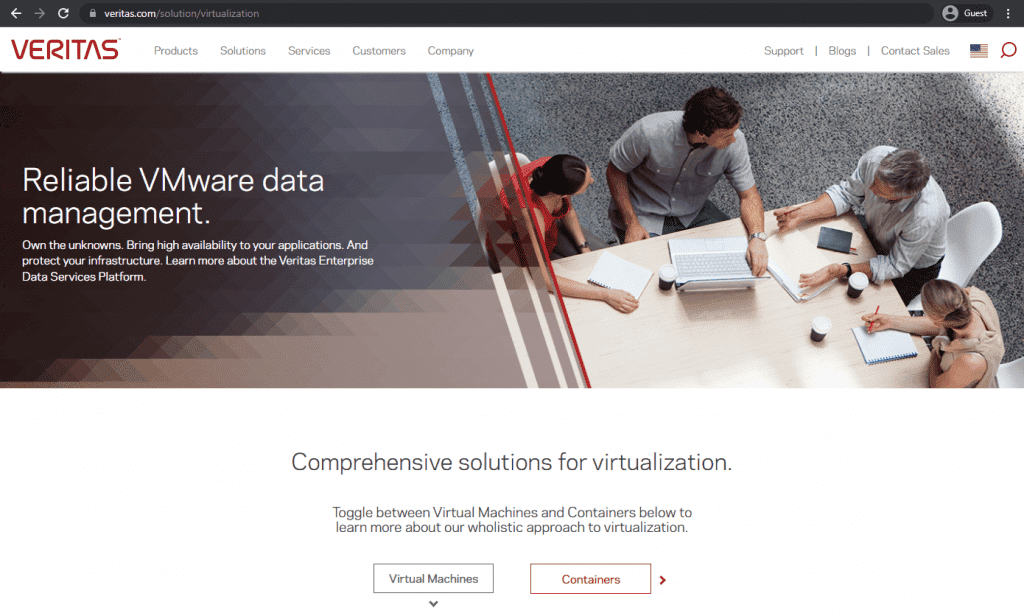
Como conocido experto en protección de datos y copias de seguridad, Veritas también ofrece su versión de copias de seguridad de máquinas virtuales, compatible con VMware, Red Hat, Hyper-V, Nutanix AHV, etc. Proporciona copias de seguridad sin agente, protección de datos eficiente y escalable, automatización de la protección y mucho más.
La plataforma ayuda con la optimización de la carga de trabajo, una mejor modernización y una continuidad empresarial mejorada. Veritas tiene su interfaz de usuario de gestión de máquinas virtuales y ofrece varias funciones para realizar copias de seguridad de máquinas virtuales, incluida la recuperación granular. Además, es capaz de ayudar con el cumplimiento de normativas en entornos híbridos, con herramientas de clasificación de datos, alertas e informes automáticos, y el cumplimiento de los requisitos gubernamentales relativos al cumplimiento de las copias de seguridad.
Valoraciones de los clientes:
- Capterra – 4,2/5 puntos de valoración basados en 10 opiniones de clientes
- TrustRadius – 6,8/10 valoración en puntos basada en 161 respuestas de clientes
- G2 – 4,2/5 puntos de valoración basados en 272 resultados de clientes
Ventajas:
- Una interfaz fácil de usar que ofrece un cómodo acceso a todas las funciones del programa.
- Una impresionante experiencia de atención al cliente recogida en múltiples opiniones de clientes.
- La variedad general de funciones y capacidades que Veritas puede ofrecer.
Carencias:
- La capacidad de personalización de los informes es mínima, como la imposibilidad de modificar la ubicación de guardado de los informes automatizados.
- La integración de la biblioteca de cintas LTO deja mucho que desear.
- Las capacidades de exportación tienen múltiples limitaciones extrañas, como la incapacidad de exportar a un archivo PDF si el Adobe Reader está instalado en un hardware diferente.
Precios:
- No hay información oficial sobre precios de Veritas en su página web. La única forma de obtener esta información es solicitar un presupuesto personalizado.
Una opinión personal del autor sobre Veritas:
Veritas no es una solución de copia de seguridad particularmente especial o única. Uno de sus factores de discernimiento más significativos es su antigüedad: lleva décadas en el mercado, acumulando características y comentarios de los clientes. La forma actual de Veritas combina muchas funciones, como la automatización, el cifrado, la deduplicación y la asistencia para el cumplimiento de normativas, entre otras. También admite varios tipos de almacenamiento, como discos, cintas, la nube y máquinas virtuales. Trabajar con funciones específicas puede resultar complicado, pero el paquete global es competitivo, como demuestra el hecho de que se haya mantenido en la parte alta del mercado de software de copia de seguridad durante tantos años.
2. VM Backup
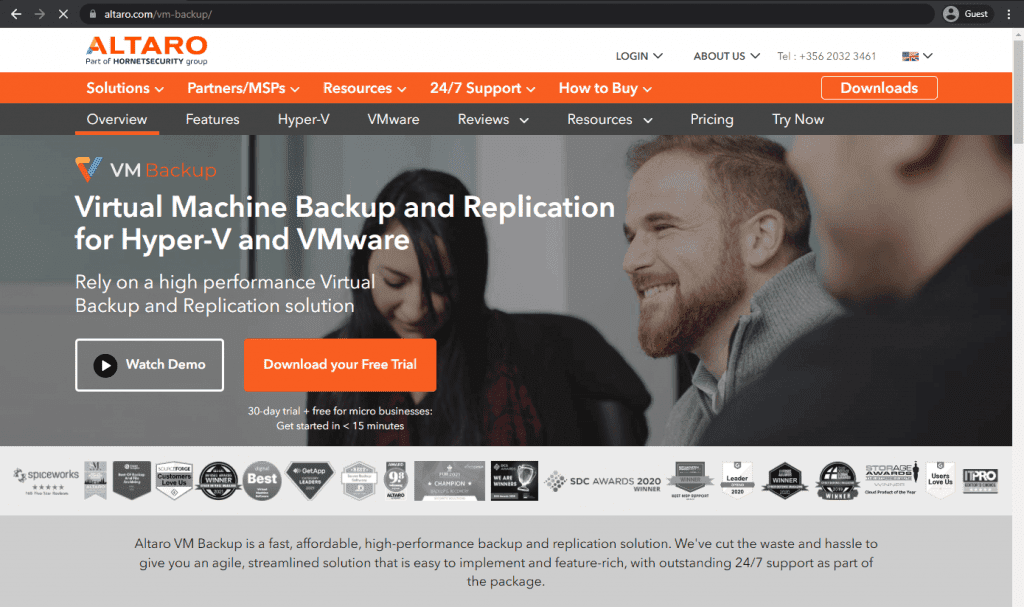
VM Backup de Hornetsecurity se posiciona como un programa de copia de seguridad asequible pero práctico y de alto rendimiento. Este programa también fue conocido como Altaro VM Backup durante algún tiempo, y se enorgullece de su rápida configuración y de su interfaz de usuario fácil de usar. VM Backup se comercializa ampliamente como una solución que prácticamente no requiere conocimientos previos para funcionar correctamente. Es compatible con máquinas virtuales VMware e Hyper-V, ofrece impresionantes opciones de escalabilidad y mucho más.
En cuanto a las copias de seguridad de máquinas virtuales, VM Backup ofrece cifrado de datos, compatibilidad con CDP, Azure nativo, Wasabi, compatibilidad con S3, integración con RMM, etc. También afirma tener menos requisitos de almacenamiento que la mayoría, así como deduplicación con tamaño de bloque variable y mayor velocidad de copia de seguridad/restauración.
Valoraciones de los clientes:
- Capterra – 4,7/5 puntos de valoración basados en 192 opiniones de clientes
- TrustRadius – 8,5/10 valoración en puntos basada en 51 respuestas de clientes
- G2 – 4,7/5 puntos de valoración basados en 272 resultados de clientes
Ventajas:
- Los procesos de instalación y configuración por primera vez son relativamente sencillos y no deberían causar problemas a la mayoría de los usuarios.
- Cientos de clientes verificados afirman que la experiencia de atención al cliente es totalmente satisfactoria.
- El conjunto general de funciones de la solución es respetable, y la mayoría de las capacidades son de fácil acceso.
Carencias:
- La mensajería de errores en VM Backup no es particularmente útil y no puede ayudar a los usuarios con la resolución de problemas en la mayoría de los casos.
- Algunas de las opciones de diseño y funciones del programa son muy inconvenientes, como el límite de tiempo de espera de la sesión que cierra la sesión de todas las personas inactivas en esa cuenta durante un periodo específico.
- El número total de notificaciones que puede proporcionar VM Backup es abrumador, pero la mayoría no son especialmente útiles y son difíciles de personalizar.
Precios:
- Hornetsecurity es relativamente flexible con sus opciones de licencia. Se adoptan dos enfoques diferentes: licencias perpetuas y licencias por suscripción.
- La licencia perpetua incluye tres ediciones de VM Backup:
- Estándar – 595 dólares por host, 5 máquinas virtuales por licencia única.
- Sin límite – 695 dólares por host, sin límite en el número de máquinas virtuales que se pueden utilizar por licencia. También incluye deduplicación, soporte vCenter, Boot from Backup, etc.
- Unlimited Plus – 875 $ por host, todas las funciones Unlimited, compatibilidad con CDP, replicación optimizada para WAN, acceso a la consola de gestión de la nube y otras funciones.
- Además, todas las licencias perpetuas incluyen un año gratuito de actualizaciones de versión y asistencia al cliente prioritaria. Sin embargo, esta suscripción (el Acuerdo de mantenimiento del programa) debe pagarse por separado después del primer año de propiedad.
- Las licencias por suscripción tienen un único nivel de pago Ilimitado Plus que cuesta 579 $ al año e incluye todas las funciones de Ilimitado Plus.
- También existe una versión gratuita de la solución que ofrece un conjunto de funciones básicas y un límite máximo de 2 máquinas virtuales por licencia.
La opinión personal del autor, respecto a VM Backup:
VM Backup es un participante competente en el mercado de los programas de copia de seguridad. Anteriormente conocida como Altaro VM Backup, esta solución de Hornetsecurity funciona tanto con entornos físicos como virtuales y ofrece un número considerable de funciones para las tareas de protección de datos y recuperación en caso de desastre. La copia de seguridad VM puede utilizarse en varios casos de uso, aunque su objetivo principal son las copias de seguridad de máquinas virtuales. Puede ofrecer un modelo de precios flexible con licencias perpetuas y por suscripción y una versión gratuita del programa limitada únicamente a 2 máquinas virtuales. Existen algunas opciones de diseño extremadamente cuestionables, como que el programa tenga un disparador de tiempo de espera de sesión.
3. Acronis Cyber Backup
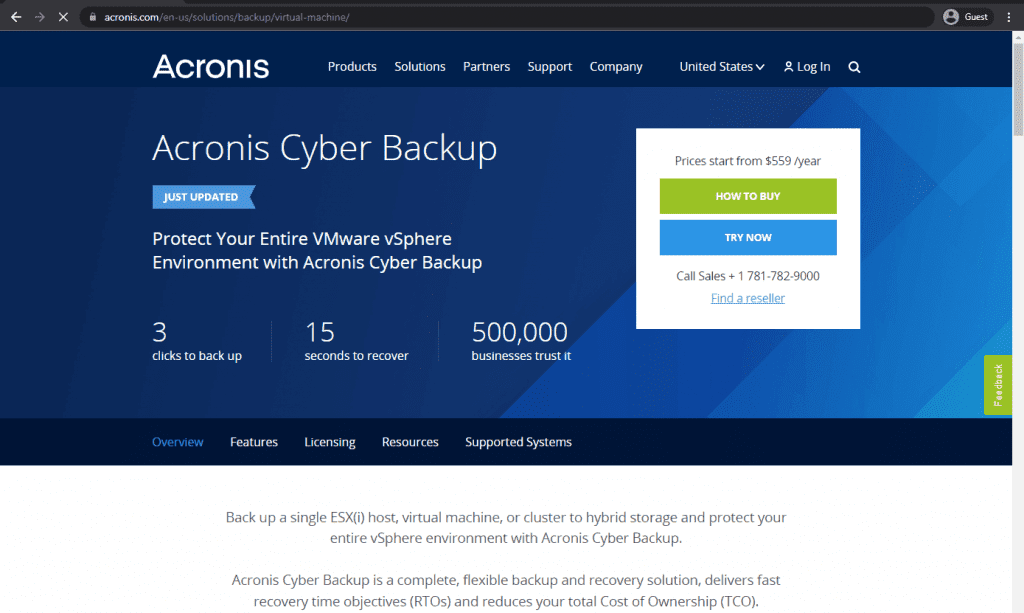
Otro nombre muy conocido en copias de seguridad y recuperación, Acronis Cyber Backup, es una solución completa que afirma proteger la totalidad de su entorno VMware con RTOs extremadamente rápidos y TCOs reducidos. También es compatible con Hyper-V, Linux KVM, XenServer, Red Hat y Oracle VM.
En cuanto a la lista de características en sí, varias características contribuyen a que Acronis tenga RTOs más rápidos, como las capacidades de recuperación granular, el soporte de recuperación bare metal, las características de automatización de la recuperación, la validación del contenido de las copias de seguridad, etc. En cuanto a la protección de dichos datos, Acronis ofrece una consola centralizada para todas sus operaciones, cuadros de mando personalizados, soporte para copias de seguridad sin agentes y protección activa contra ransomware, entre otras características.
Valoraciones de los clientes:
- Capterra – 4,1/5 puntos de valoración basados en 70 opiniones de clientes
- TrustRadius – 6,6/10 valoración en puntos basada en 139 reseñas de clientes
- G2 – 4,3/5 valoración en puntos basada en 698 opiniones de clientes
Ventajas:
- Acronis es una solución muy centrada en la seguridad; puede proporcionar supervisión proactiva de copias de seguridad, cifrado multicapa, análisis de malware impulsado por IA y mucho más.
- Puede funcionar con muchos entornos y opciones de despliegue, como almacenamiento de datos tradicional, almacenamiento en cinta, VMS, etc.
- La supervisión y la gestión están razonablemente bien proporcionadas; Acronis puede recopilar una amplia variedad de datos de la infraestructura en la que trabaja.
Carencias:
- A pesar de su impresionante conjunto de características, Acronis carece de varias funciones y capacidades esenciales, como la compatibilidad con las copias de seguridad de Salesforce y sus diferentes tipos.
- Aunque Acronis puede recopilar cierta información en términos de supervisión y elaboración de informes, podría ser más eficaz en términos de análisis y gestión de datos.
- Acronis tiene limitaciones reales en cuanto a la escalabilidad, especialmente en comparación con otros programas de copia de seguridad de nivel empresarial.
Precios:
- Acronis Cyber Protect tiene tres opciones de precios: Estándar, Avanzado y Copia de seguridad avanzada.
- Acronis Cyber Protect Standard incluye un conjunto básico de funciones. Al mismo tiempo, Advanced ofrece opciones adicionales como compatibilidad con XenServer, Oracle VM Server, Acronis Notary, Acronis ASign, copia de seguridad en cinta, instantáneas de almacenamiento SAN y mucho más.
- Los precios de las versiones Estándar y Avanzada varían según las siguientes categorías:
- Estación de trabajo (física o virtual, macOS o Windows):
- Estándar: 85 $ por estación de trabajo
- Advanced: 129 $ por estación de trabajo
- Servidor (físico o virtual, Linux o Windows):
- Standard: 595 dólares por servidor
- Advanced: 925 $ por servidor
- Host virtual (Hyper-V o VMware):
- Standard: 705 dólares por host (VM ilimitadas)
- Advanced: 1.175 dólares por host (VM ilimitadas)
- Además de estas opciones de precios, Acronis Cyber Protect Standard tiene un nivel de precios específico. Una instancia de Microsoft Windows Server Essentials (físico/virtual) cuesta 285 dólares, que incluye copia de seguridad de aplicaciones.
- Por otro lado, la estructura de precios de Acronis Cyber Protect – Backup Advanced varía en función de la naturaleza del objetivo de la copia de seguridad:
- 109 $ por una única estación de trabajo (Windows/macOS, virtual/física)
- 779 $ por un único servidor (Linux/Windows, virtual/físico)
- 1.019 $ por un único host Hyper-V o VMware (máquinas virtuales ilimitadas)
- 139 $ por datos de Microsoft 365 (SharePoint Online, Exchange Online, OneDrive for Business, Teams) o datos de Google Workspace (Calendar, Drive, Contacts, Gmail)
- Acronis Cyber Protect – Backup Advanced ofrece muchas funciones, como integración con AD, copias de seguridad basadas en imágenes, protección contra ransomware, evaluación de vulnerabilidades, informes, copias de seguridad incrementales/diferenciales, copias de seguridad a nivel de archivo, gestión de grupos, etc.
La opinión personal del autor sobre Acronis:
Acronis es un conocido programa de copias de seguridad con un importante enfoque en la seguridad. Puede proporcionar muchas funciones de protección de datos a pequeñas y grandes empresas. El programa admite copias de seguridad de imágenes completas, copias de seguridad granulares a nivel de archivo y recuperación granular y a nivel de imagen. Acronis también puede proporcionar las capacidades de producción para hacer diferentes plataformas y tipos de almacenamiento, aunque algunas de sus capacidades con respecto a infraestructuras específicas son mínimas. Todos los datos empresariales y la información confidencial están a salvo y seguros con Acronis gracias a sus numerosas funciones orientadas a la seguridad, como el escaneado de malware impulsado por IA, el cifrado multicapa, la supervisión proactiva de copias de seguridad, etc.
4. Rubrik
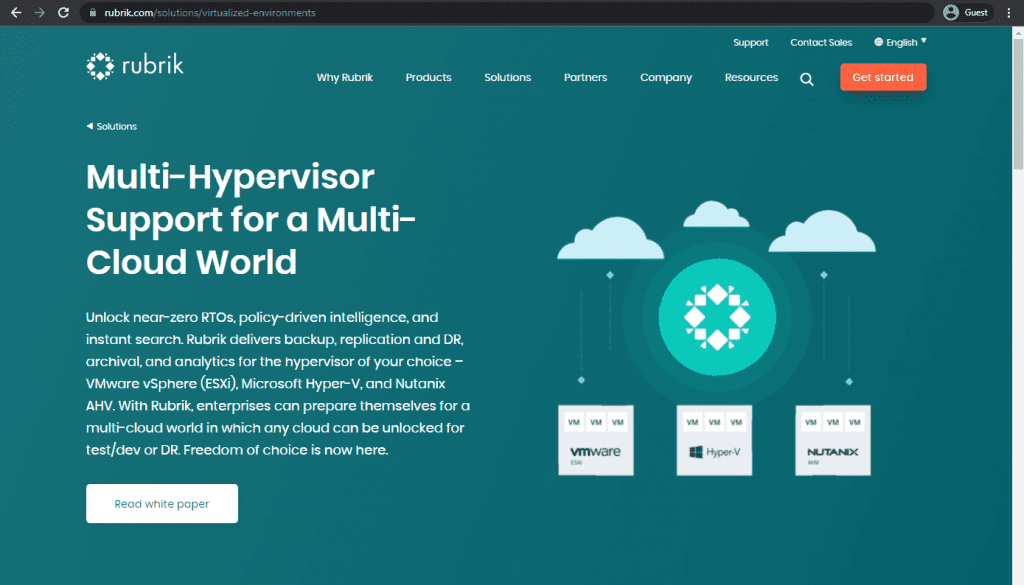
Rubrik es una solución de copia de seguridad y recuperación de máquinas virtuales que pone la importancia de la información de su máquina virtual por encima de cualquier otra cosa. Funciona con Hyper-V, VMware y Nutanix AHV, y ofrece muchas funciones y conjuntos de herramientas diferentes para que sus datos estén lo más seguros posible.
Algunas de las capacidades de Rubrik incluyen descubrir sus máquinas virtuales automáticamente, integrándose con la API de un hipervisor o utilizando una conexión directa. También puede crear dominios SLA, explorar y restaurar de forma granular archivos dentro de sus máquinas virtuales de las que se ha realizado una copia de seguridad y, en general, manejar incluso los volúmenes de datos más extensos.
Valoraciones de los clientes:
- Capterra – 4,7/5 puntos de valoración basados en 47 opiniones de clientes
- TrustRadius – 8,4/10 valoración en puntos basada en 220 respuestas de clientes
- G2 – 4,6/5 valoración en puntos basada en 85 opiniones de clientes
Ventajas:
- Una de las ventajas más significativas de Rubrik son sus capacidades de automatización, muchas de las cuales son altamente personalizables.
- Rubrik puede integrarse fácilmente en cualquier infraestructura del cliente porque admite varias opciones de despliegue y tipos de almacenamiento.
- La interfaz de usuario de Rubrik es fácil de usar y cómoda, lo que facilita enormemente el acceso a la mayoría de sus funciones y capacidades.
Carencias:
- El proceso de instalación y configuración de Rubrik por primera vez puede ser muy difícil, especialmente para los recién llegados.
- Aunque potencialmente funciona con muchos tipos de almacenamiento y variaciones de despliegue diferentes, su conjunto general de características no es particularmente impresionante.
- También sería justo decir que Rubrik tiene una curva de aprendizaje ya que la cantidad de información útil disponible, como Whitepapers, es muy baja.
- Vendor Lock-In: Algunos usuarios han expresado su preocupación por la dependencia del proveedor, ya que la migración de datos de Rubrik a otra solución de copia de seguridad puede ser un reto.
- Las opciones de recuperación granular pueden ser limitadas.
Precios:
- La única forma de obtener la información oficial sobre precios de Rubrik es solicitar un presupuesto personalizado directamente a la empresa.
- El sitio web oficial de Rubrik no ofrece públicamente ninguna información sobre precios.
Una opinión personal del autor sobre Rubrik:
Rubrik es una conocida plataforma de copia de seguridad y recuperación. Puede ofrecer capacidades de gestión basadas en políticas y soporte para muchos tipos de entornos diferentes. El programa puede escalarse en ambos sentidos para adaptarse a tipos de empresas pequeñas y grandes si es necesario. Sus capacidades orientadas a las máquinas virtuales también son impresionantes, aunque sólo admita una pequeña selección de tipos de máquinas virtuales. Por desgracia, Rubrik es también un programa relativamente caro, lo que significa que la mayoría de las PYME (pequeñas y medianas empresas) no pueden permitírselo. Rubrik tampoco es la solución más fácil de usar para la instalación y configuración por primera vez. Sin embargo, sería justo decir que las capacidades de Rubrik siguen siendo más que suficientes para mantenerlo altamente competitivo en el mercado moderno de software de copias de seguridad.
5. Veeam Backup & Replication
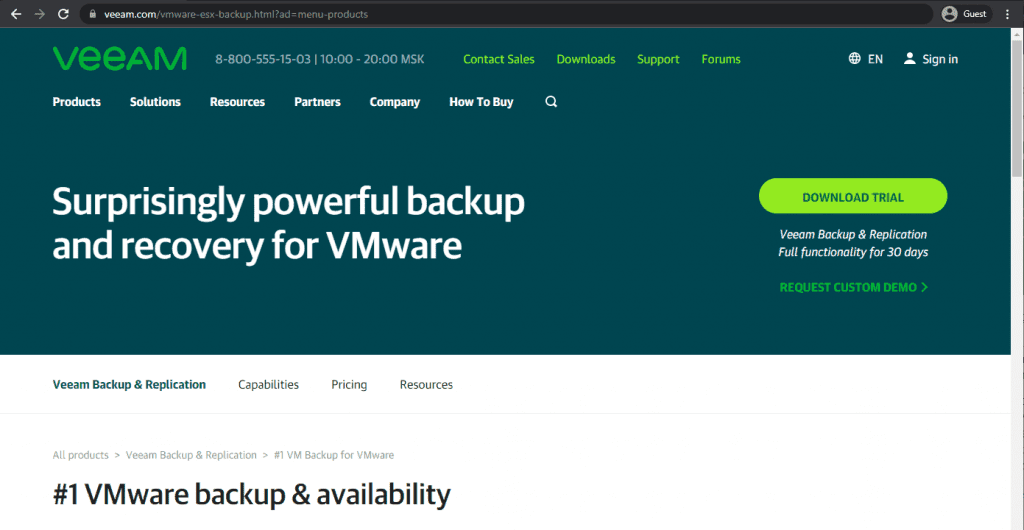
Veeam Backup & Replication es otra plataforma muy conocida y multifuncional que proporciona servicios de copia de seguridad y recuperación de máquinas virtuales. Es compatible con los mismos tres tipos básicos de máquinas virtuales -Hyper-V, AHV y VMware- y ofrece muchas funciones para copias de seguridad, protección de datos, restauración de datos y mucho más.
La función de recuperación instantánea de Veeam afirma reducir drásticamente el tiempo de inactividad de las máquinas virtuales. La incorporación de la compatibilidad con CDP facilita la transferencia de varias máquinas virtuales a la vez o incluso la migración a un servidor diferente. Además, Veeam trabaja con copias de seguridad basadas en imágenes compatibles con VSS. Por lo tanto, son conscientes de las aplicaciones y no cargarían una parte rota de una aplicación lanzada durante un proceso de copia de seguridad.
Valoraciones de los clientes:
- Capterra – 4,8/5 puntos de valoración basados en 74 opiniones de clientes
- TrustRadius – 9,0/10 valoración en puntos basada en 1.589 respuestas de clientes
- G2 – 4,6/5 puntos de valoración basados en 613 resultados de clientes
Ventajas:
- Las microempresas pueden utilizar muchas de las herramientas del paquete de funciones de Veeam de forma gratuita.
- La primera configuración de Veeam es relativamente fácil y no debería causar ningún problema en la mayoría de los casos.
- El soporte al cliente de Veeam es excepcional, como confirman los cientos de comentarios positivos de los clientes.
Carencias:
- Veeam puede ser un programa costoso, lo cual es comprensible ya que su público principal son las grandes empresas.
- Veeam ofrece muchas funciones diferentes a sus usuarios, pero el gran número de estas funciones hace que el proceso de aprendizaje lleve mucho tiempo.
- La interfaz de usuario de Veeam podría ser más fácil de usar, y el número total de funciones hace que navegar sea todo un reto.
- Los niveles de seguridad pueden ser cuestionables
- Los informes y la supervisión, específicamente para las necesidades de cumplimiento y regulación, podrían ser mejores
- Opciones de almacenamiento limitadas en comparación con algunos otros proveedores empresariales
Precios:
- Veeam no ofrece ninguna información oficial sobre precios en su sitio web.
- Sin embargo, ofrece una página calculadora de precios, que puede utilizarse para especificar las necesidades de un cliente.
- Toda la información de esta página puede enviarse posteriormente a Veeam para simplificar la creación de un presupuesto personalizado para el cliente.
La opinión personal del autor sobre Veeam:
Veeam está considerada con razón una de las plataformas de backup y recuperación líderes del mercado. Es compatible con muchos tipos de entornos y opciones de almacenamiento, como aplicaciones, máquinas virtuales, bases de datos y almacenamiento en la nube. Veeam es un programa rápido y escalable, pero también es una de las soluciones más caras de esta lista. Aprender las capacidades de Veeam puede ser un reto, y sus niveles generales de seguridad no son impresionantes. Aunque Veeam como solución de copia de seguridad no es exactamente fácil de usar, sigue siendo lo suficientemente versátil y potente como para ser valioso para muchos clientes en este mercado.
6. NAKIVO Backup & Replication
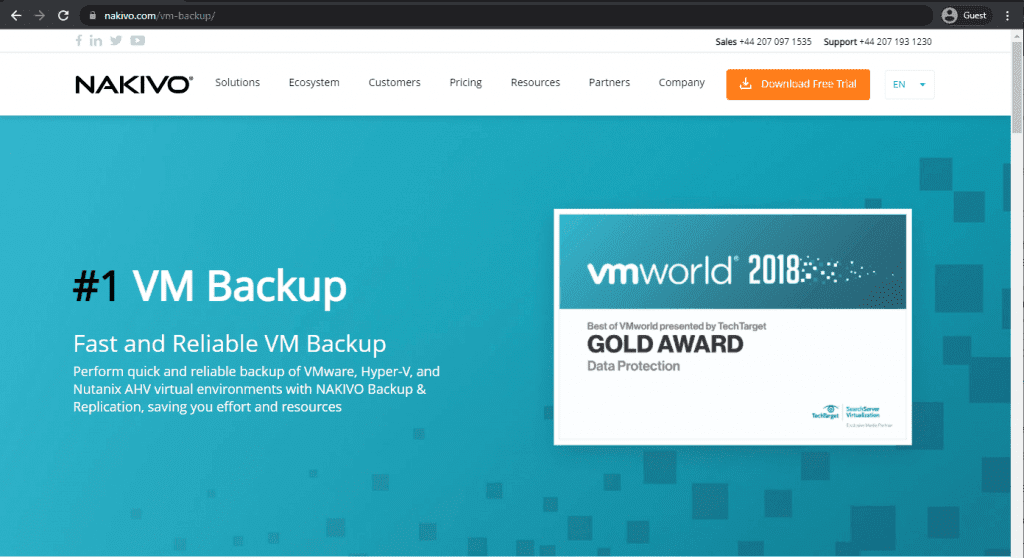
Los tres tipos principales de máquinas virtuales (VMware, AHV e Hyper-V) parecen ser extremadamente populares, razón por la cual muchos productos de software de copia de seguridad de máquinas virtuales se dirigen a esos tres en primer lugar, como NAKIVO. NAKIVO Backup & Replication tiene todo lo que pueda necesitar de una solución de copia de seguridad de máquinas virtuales: automatización del proceso, verificación de la copia de seguridad y despliegue rápido, y eso es sólo el principio.
Nakivo también puede ofrecer la combinación esperada de operaciones de copia de seguridad y recuperación para sus máquinas virtuales o datos de aplicaciones y opciones de recuperación instantánea de archivos, deduplicación y compresión. También puede ofrecer copias de seguridad incrementales basadas en imágenes que no ocupan demasiado espacio y pueden realizarse automáticamente cada cierto tiempo.
Valoraciones de los clientes:
- Capterra – 4,8/5 puntos de valoración basados en 390 opiniones de clientes
- TrustRadius – 9,2/10 valoración en puntos basada en 175 opiniones de clientes
- G2 – 4,7/5 valoración en puntos basada en 235 respuestas de clientes
Ventajas:
- El servicio de atención al cliente de Nakivo ha recibido muchos elogios a lo largo de los años.
- La interfaz de usuario general de NAKIVO es limpia, sencilla y fácil de trabajar.
- El programa en cuestión es fácil de instalar y configurar.
Carencias:
- El precio de NAKIVO es relativamente elevado.
- El registro de errores del programa podría ser más útil a la hora de determinar los costes del error.
- El sistema operativo principal de NAKIVO es Windows, lo que limita su compatibilidad con servidores Linux.
Precios:
- La tarificación de NAKIVO como programa de copia de seguridad consta de dos grupos principales de precios:
- Licencias por suscripción:
- «Pro Essentials» – desde 1,95 $ al mes por carga de trabajo, cubre los tipos de copia de seguridad más comunes como físicas, virtuales, en la nube y NAS a la vez que ofrece recuperación granular instantánea, replicación virtual y en la nube, inmutabilidad del almacenamiento y mucho más.
- «Enterprise Essentials» – desde 2,60 $ al mes por carga de trabajo, añade copia de seguridad nativa en cinta, integración de dispositivos de deduplicación, copia de seguridad en la nube, compatibilidad con 2FA, integración con AD, calendario, protección de datos basada en políticas, etc.
- «Enterprise Plus» no tiene precios públicos disponibles; añade integración API HTTP, RBAC, copia de seguridad Oracle, copia de seguridad a partir de instantáneas y otras características
- También hay una suscripción disponible para la cobertura de Microsoft 365 que cuesta 0,80 dólares al mes por usuario con facturación anual y puede crear copias de seguridad de MS Teams, SharePoint Online, Exchange Online, OneDrive for Business, y más
- Otra suscripción de NAKIVO es su capacidad de vigilancia de VMware, que viene en tres formas diferentes:
- «Pro Essentials» por 0,90 $ al mes por carga de trabajo con monitorización de CPU, RAM, uso de disco y un chat en directo integrado
- «Enterprise Essentials» por 1,15 $ al mes por carga de trabajo que añade integración AD, capacidad 2FA, despliegue multi-tenant y mucho más.
- «Enterprise Plus» sin precio público que añade RBAC e integraciones API HTTP.
- Licencias perpetuas:
- Entornos virtuales:
- «Pro Essentials» por 229 dólares por socket, cubre Hyper-V, VMware, Nutanix AHV, y características como recuperación granular instantánea, almacenamiento inmutable, recuperación multiplataforma, etc.
- «Enterprise Essentials» cuesta 329 dólares por socket y añade copia de seguridad nativa en cinta, copia de seguridad en la nube, deduplicación, 2FA, integración AD, etc.
- «Enterprise Plus» sin precio público que añade integraciones RBAC y API HTTP, así como copias de seguridad a partir de instantáneas de almacenamiento.
- Servidores:
- «Pro Essentials» cuesta 58 dólares por servidor y cubre Windows y Linux. También proporciona funciones como almacenamiento inmutable, P2V instantáneo, recuperación granular instantánea, etc.
- «Enterprise Essentials» cuesta 329 dólares por servidor y añade copia de seguridad nativa en cinta, copia de seguridad en la nube, deduplicación, 2FA, integración AD, etc.
- «Enterprise Plus» sin precio público que añade RBAC e integraciones API HTTP.
- Estaciones de trabajo:
- «Pro Essentials,» por 19 dólares por estación de trabajo, cubre Windows y Linux y funciones como almacenamiento inmutable, P2V instantáneo, recuperación granular instantánea, etc.
- «Enterprise Essentials«, por 25 dólares por estación de trabajo, añade copia de seguridad nativa en cinta, copia de seguridad en la nube, deduplicación, 2FA, integración AD, etc.
- «Enterprise Plus» sin precio público que añade RBAC e integraciones API HTTP
- NAS:
- «Pro Essentials,» por 149 dólares por Terabyte de datos, puede realizar copias de seguridad de recursos compartidos NFS, recursos compartidos SMB y carpetas en recursos compartidos y ofrecer recuperación a nivel de archivo
- «Enterprise Essentials» cuesta 199 dólares por Terabyte de datos y añade integración AD, soporte 2FA, calendario, despliegue multi-tenant, etc.
- «Enterprise Plus» sin precio público que añade RBAC e integraciones API HTTP
- Oracle DB:
- «Enterprise Plus» es la única opción disponible para copias de seguridad de bases de datos Oracle a través de RMAN; puede ofrecer programación avanzada, gestión centralizada y mucho más
- Vigilancia de VMware:
- «Pro Essentials» por 100 dólares por socket con monitorización del uso de CPU, RAM y disco, y un chat en directo integrado
- «Enterprise Essentials» por 150 dólares por socket que añade integración AD, capacidad 2FA, despliegue multi-tenant, y más
- «Enterprise Plus» sin precio público que añade RBAC e integraciones API HTTP
- Entornos virtuales:
La opinión personal del autor sobre NAKIVO:
Puede que NAKIVO no sea la solución más exclusiva del mercado y que tenga menos capacidades en un solo paquete. Sin embargo, puede ofrecer una plataforma de copia de seguridad y recuperación cómoda y sensible que, además, es fácil de manejar. Aunque la primera configuración de NAKIVO es relativamente sencilla, algunos usuarios pueden tener problemas con ella. Su compatibilidad con Linux es mínima, su inicio de sesión por error puede considerarse básico en el mejor de los casos, y sus niveles de seguridad quizá no sean los más elevados. Al mismo tiempo, NAKIVO puede seguir siendo una gran elección en lo que respecta a los procesos de copia de seguridad y recuperación de máquinas virtuales debido a su gran rendimiento y facilidad de uso.
7. MSP360 (CloudBerry Backup)
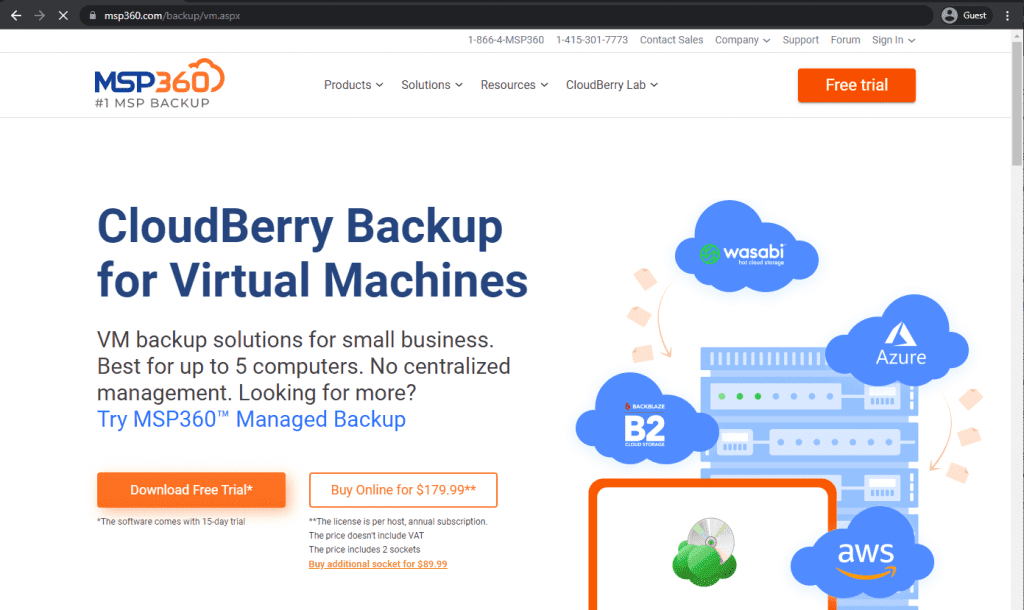
Como marca bastante famosa en el mercado de las copias de seguridad y la recuperación, MSP360 puede cubrir varios campos en lo que respecta a las copias de seguridad. Sin embargo, sólo una variante de MSP360 puede trabajar con máquinas virtuales: CloudBerry Backup.
CloudBerry Backup es compatible tanto con máquinas virtuales VMware como Hyper-V. Está creado para generar las copias de seguridad de sus máquinas virtuales, comprimirlas y encriptarlas y, a continuación, subirlas al proveedor de almacenamiento en la nube de su elección. CloudBerry Backup soporta Google Cloud, Amazon Glacier/S3, Wasabi, MS Azure, y BackBlaze B2 como sus principales proveedores de almacenamiento en la nube soportados. Esto asegura que sus copias de seguridad sean siempre consistentes en cualquier momento.
Valoraciones de los clientes:
- Capterra – 4,2/5 puntos de valoración basados en 10 opiniones de clientes
- TrustRadius – 6,8/10 valoración en puntos basada en 161 respuestas de clientes
- G2 – 4,5/5 valoración en puntos basada en 483 opiniones de clientes
Ventajas:
- Procesos de copia de seguridad y restauración rápidos y eficientemente personalizables.
- Configuración inicial relativamente indolora.
- Fuertes capacidades de centralización, ofreciendo mucha información sobre las tareas de copia de seguridad y recuperación en un único lugar.
Carencias:
- Es uno de los pocos ejemplos de programas de copia de seguridad masiva con muchas críticas negativas, concretamente en lo que respecta al servicio de atención al cliente.
- Algunas de las funciones específicas de MSP360 tienen un precio aparte, fuera del coste de la solución principal.
- El precio global de la plataforma es considerable, lo que la hace prácticamente inaccesible para la mayoría de las empresas más pequeñas.
Precios:
- No hay información oficial sobre el modelo de licencia de MSP360 en su sitio web.
- La única forma de obtener dicha información es solicitar un presupuesto personalizado.
Una opinión personal del autor sobre MSP360:
MSP360 se conoció en su día como Cloudberry Labs. Se trata de una plataforma de copia de seguridad y recuperación que ha pasado de ser un programa esencial a una suite de funciones masivas para la protección de datos con múltiples casos de uso. MSP360 es compatible con diferentes sistemas operativos, puede ofrecer varios tipos de copias de seguridad y tiene mucha granularidad en la personalización de copias de seguridad y recuperación. Puede resultar complicado trabajar con él, principalmente debido a su inconsistente servicio de atención al cliente y a sus cuestionables prácticas de concesión de licencias. Sin embargo, las capacidades de copia de seguridad de máquinas virtuales de MSP360 aún lo convierten en una opción bastante atractiva para un rango de usuarios específico, principalmente empresas complejas y a gran escala.
8. Vembu BDR Suite
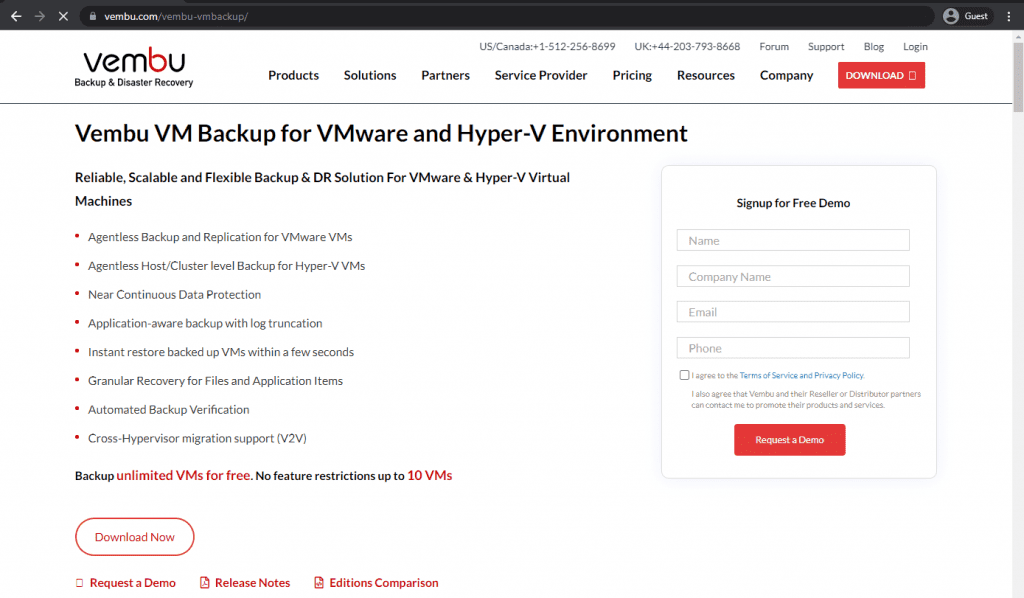
Otra solución que admite software de copia de seguridad sin agente es Vembu VM Backup. Vembu ofrece un conjunto estándar de características que hemos visto varias veces – soporte CDP, restauración instantánea de VM, recuperación granular de archivos, verificación de copias de seguridad, etc.
También es compatible con la migración entre hipervisores, las copias de seguridad nativas en cinta y la supervisión centralizada. El programa Vembu VM Backup cifra, comprime y deduplica automáticamente las copias de seguridad para ayudarle a alcanzar el nivel necesario de seguridad de los datos sin gastar más en espacio de almacenamiento.
Valoraciones de los clientes:
- Capterra – 4,5/5 puntos de valoración basados en 21 opiniones de clientes
- TrustRadius – 8,9/10 valoración en puntos basada en 100 opiniones de clientes
- G2 – 4,3/5 valoración en puntos basada en 153 opiniones de clientes
Ventajas:
- Una versión del programa para Linux con todas las funciones.
- Cientos de reseñas positivas que destacan específicamente la experiencia del servicio de atención al cliente.
- Una interfaz de usuario basada en web que mejora la movilidad a la vez que simplifica significativamente el proceso de interacción con las diferentes funciones del programa.
Carencias:
- Vembu es una solución desafiante con una curva de aprendizaje notablemente pronunciada.
- Su precio global es relativamente elevado, teniendo en cuenta el repentino aumento del coste total varios años antes.
- Muchos de los conocimientos del servicio de atención al cliente giran en torno a la versión Windows, lo que dificulta la asistencia a los usuarios con la versión Linux del programa.
Precios:
- El precio de Vembu BDR Suite varía bastante en función de la fuente de datos de destino:
- Copia de seguridad de máquinas virtuales – desde 18 dólares al año por máquina virtual, con soporte para implementaciones tanto de Hyper-V como de VMware
- Copia de seguridad de servidores – desde 60 dólares al año por servidor, con soporte tanto para servidores Linux como Windows
- Copia de seguridad de aplicaciones/ bases de datos – desde 60 dólares al año por aplicación/base de datos, puede trabajar con SQL, MySQL y Exchange
- SaaS Backup – desde $12 al año por usuario, funciona para Google Workspace y Microsoft 365
- Copia de seguridad de máquinas virtuales en la nube – desde 30 dólares al año por instancia de AWS
- Copia de seguridad de puntos finales – desde 15 $ al año por punto final, compatible con dispositivos Windows y Mac
- También vale la pena señalar que la mayoría de las soluciones de copia de seguridad de BDR Suite son gratuitas con la mayoría de las funciones y tienen limitaciones estrictas en cuanto al número de estaciones de trabajo/VM/servidores con los que puede trabajar.
- Puede encontrar más detalles sobre los precios de Vembu BDR Suite en la página oficial página de precios.
La opinión personal del autor sobre Vembu:
Vembu funciona de forma diferente a la mayoría de sus competidores, ya que es una empresa de software que sólo ofrece dos paquetes de software distintos que no son tan diferentes entre sí. BDR Suite ofrece todo el conjunto de funciones de Vembu, mientras que BDR Cloud proporciona un conjunto de funciones limitado que es mucho más fácil de implementar. Las capacidades de Vembu son impresionantes en su aspecto, con múltiples características y plataformas soportadas simultáneamente. También puede ofrecer un buen rendimiento para las tareas de copia de seguridad y recuperación, y su velocidad de respuesta general rivaliza con algunas de las mejores soluciones del mercado. Quizás no sea fácil trabajar con él, y la complejidad del programa es una de sus desventajas más significativas. Sin embargo, el paquete total de funciones sigue siendo bastante bueno, a pesar de las posibles desventajas que conlleva.
9. OpenText VM Explorer
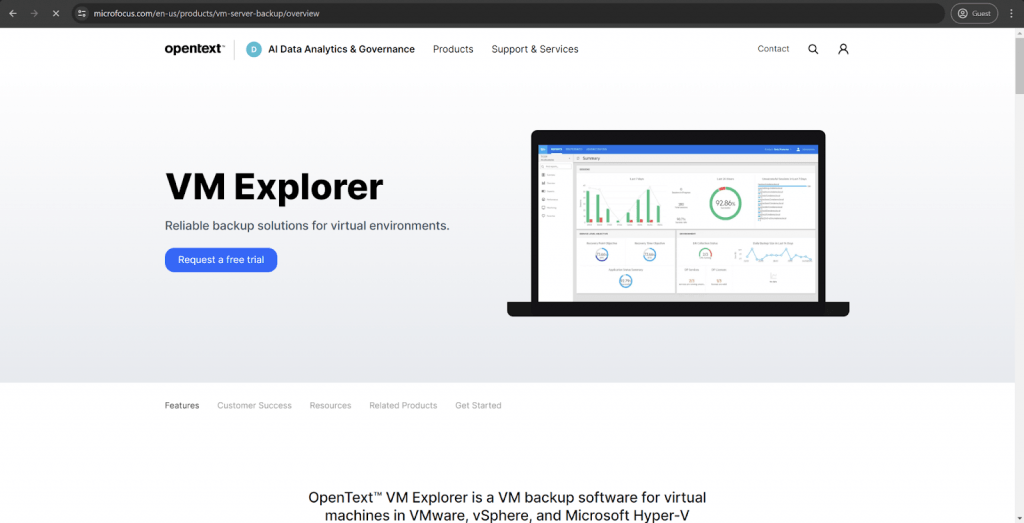
Hay otra solución de copia de seguridad de máquinas virtuales que admite el almacenamiento de copias de seguridad en cinta, y es OpenText VM Explorer. Es una solución bastante interesante para sus objetivos de copia de seguridad de máquinas virtuales. Funciona bastante bien con entornos VMware e Hyper-V, y ofrece un conjunto relativamente básico de funciones que cabría esperar de una solución para realizar copias de seguridad de máquinas virtuales.
La lista de características que VM Explorer puede ofrecer es bastante extensa. Proporciona restauración granular, inicio rápido, varias configuraciones de automatización y copias de seguridad en la nube y en almacenamiento físico. Incluso incluye algunos objetivos menos populares, como OpenStack o Rackspace, junto con las ubicaciones habituales de almacenamiento en la nube, como S3, Azure, etc.
Valoraciones de los clientes:
- Capterra – 4,2/5 puntos de valoración basados en 10 opiniones de clientes
- TrustRadius – 6,8/10 valoración en puntos basada en 161 reseñas de clientes
- G2 – 4,2/5 puntos de valoración basados en 272 resultados de clientes
Características principales:
- Soporte para entornos Hyper-V y VMware.
- Facilidad de uso en combinación con fiabilidad.
- Múltiples capacidades de autoservicio para mejorar la rentabilidad del programa de copia de seguridad.
- Rendimiento impresionante tanto para los procesos de copia de seguridad como de restauración.
Precios:
- La información sobre el programa de copia de seguridad de OpenText es mínima, y prácticamente no se puede obtener nada de la página web oficial.
Una opinión personal del autor sobre OpenText:
OpenText es un proveedor de programas que ofrece múltiples soluciones para distintos casos de uso. La parte VM Explorer de OpenText proporciona una variedad de capacidades relacionadas con las máquinas virtuales con soporte para vSphere, Hyper-V y VMware. Combina un coste de programa relativamente bajo (autoadmitido) con facilidad de uso y fiabilidad. Se puede utilizar para gestionar las copias de seguridad desde una única ubicación, y las múltiples funciones de autoservicio simplifican enormemente el esfuerzo necesario para mantener VM Explorer una vez que se ha configurado.
10. Iperius Backup
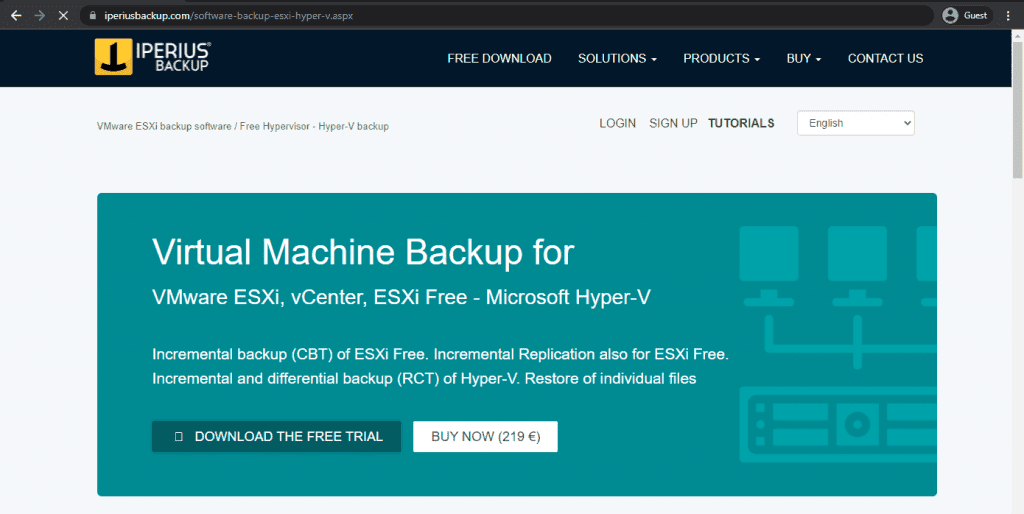
Como actor menor en el mercado, Iperius Backup es una solución que rompe con una práctica relativamente común: diferentes etiquetas de precio para varias máquinas virtuales y hosts. Ese no es el caso de Iperius – una licencia da usuarios ilimitados con todas las características incluidas. Y hay un montón de esas características, también.
Para empezar, Iperius afirma ser la única solución capaz de realizar una replicación incremental de máquinas virtuales con hosts sin ESXi. Muchas de sus características son estándar en este campo, como los diferentes tipos de copia de seguridad, la compatibilidad con Hyper-V/VMware, la capacidad de guardar las copias de seguridad en la nube y en ubicaciones de almacenamiento físico, las copias de seguridad coherentes con las aplicaciones, y todo ello dentro de una solución sin agentes.
Valoraciones de los clientes:
- Capterra – 4,4/5 puntos de valoración basados en 132 opiniones de clientes
- TrustRadius – 6,6/10 valoración en puntos basada en 7 reseñas de clientes
- G2 – 4,5/5 puntos de valoración basados en 49 resultados de clientes
Ventajas:
- Iperius puede trabajar con muchos tipos de almacenamiento e infraestructuras, como disco, cinta, nube, VM, etc.
- A pesar de todas sus capacidades, el precio global del programa es sorprendentemente bajo.
- La amplia personalización y las diversas capacidades de automatización son algunas de las ventajas más significativas de Iperius.
Carencias:
- Su versatilidad está significativamente limitada porque sólo funciona con el sistema operativo Windows.
- La interfaz de usuario de Iperius no es fácil de usar; a la mayoría de los usuarios les resultará difícil al principio.
- Aunque la interfaz de usuario de Iperius admite muchos idiomas diferentes, las guías de usuario incorporadas son mucho menos detalladas y descriptivas cuando no están en inglés.
Precios:
- Iperius Backup ofrece cinco planes de precios diferentes para sus usuarios – aunque sólo cuatro pueden realizar operaciones de copia de seguridad/recuperación de MySQL. Todas las licencias de Iperius Backup son perpetuas:
- «Básico» – 29€ por PC o 69€ por servidor, un conjunto básico de funciones de copia de seguridad como clonación de disco, copia de seguridad en la nube, copias de seguridad incrementales, copia de seguridad en diferentes ubicaciones de destino, recuperación de desastres y soporte VSS.
- «Adv. DB» – 199 euros por único PC o servidor, un plan de precios adaptado específicamente para copias de seguridad relacionadas con bases de datos, soporta MySQL, MariaDB, PostgreSQL, Oracle y SQL Server, y no tiene limitaciones en el número de bases de datos cubiertas
- «Adv. Exchange» – 199 euros por único PC o servidor, un plan de precios orientado a M365/MS Exchange, compatible con Exchange Online, Microsoft 365, Exchange On-Premise, copia de seguridad a PST con restauración granular, y sin limitaciones en el número de buzones de correo de los que se puede hacer copia de seguridad o restaurar
- «Adv. VM» – 219 euros por único PC o servidor, una oferta ligeramente diferente de Iperius para cubrir tareas relacionadas con VM, incluyendo soporte tanto para Hyper-V como para VMware, así como copias de seguridad incrementales con CBT, replicación de host a host, RCT, etc.
- «FULL» – €299 por único PC o servidor, un conjunto completo de funciones de copia de seguridad y recuperación de Iperius, incluyendo Exchange, bases de datos, VMs, y más
- Iperius también aplica descuentos por cantidad a todas las compras:
- 2-5 PCs/servidores obtienen un 10% de descuento
- 6-10 PCs/servidores obtienen un 16% de descuento
- 11-24 PCs/servidores obtienen un 22% de descuento
- 25-49 PCs/servidores obtienen un 28% de descuento
Una opinión personal del autor sobre Iperius Backup:
Iperius Backup no es el programa de copia de seguridad para empresas más popular de esta lista. Al mismo tiempo, es una de las pocas soluciones que no se dirigen a las grandes empresas. El público principal de Iperius son las pequeñas y medianas empresas, y la mayoría de sus capacidades giran en torno al trabajo con entornos a escala relativamente pequeña. También es más que competente para las tareas de copia de seguridad y recuperación de máquinas virtuales con una amplia gama de capacidades estándar orientadas a las máquinas virtuales y características únicas, como la capacidad de realizar una replicación incremental de máquinas virtuales en hosts sin ESXi.
11. Bacula Enterprise
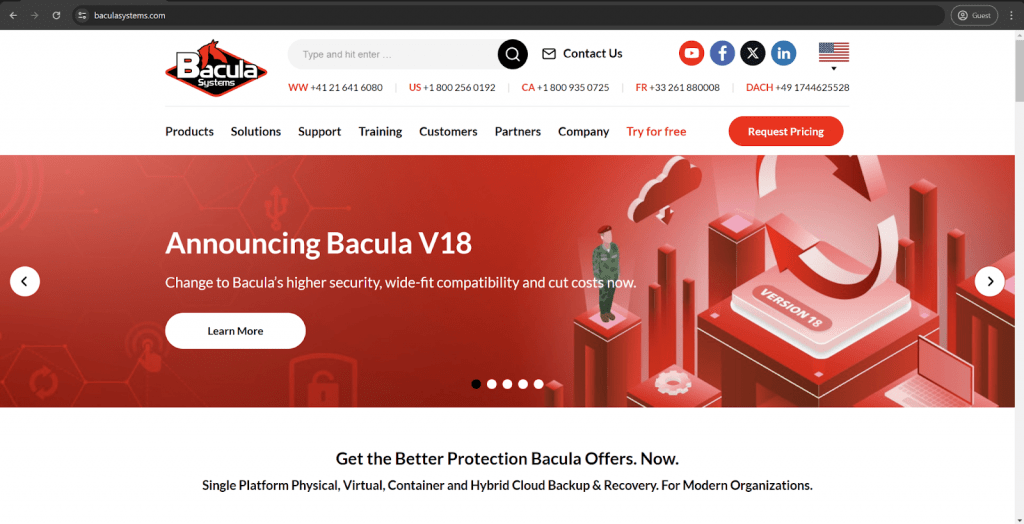
Bacula Enterprise es una conocida plataforma de copia de seguridad y recuperación que ofrece niveles de seguridad especialmente altos y cuenta con capacidades sustanciales para la protección de datos en diferentes tipos de entornos. Es compatible con almacenamiento físico, entornos virtuales, almacenamiento en la nube, bases de datos, aplicaciones y mucho más. La amplia compatibilidad con máquinas virtuales es una de las muchas capacidades de Bacula, con integración para entornos Proxmox, VMware, Hyper-V, KVM, Nutanix y OpenStack y Xen, así como funciones como recuperación granular, seguridad de última generación, amplia compresión y duplicación de datos, etc. Se trata de una solución de copia de seguridad muy cómoda que los usuarios de Linux adoran, pero que al principio puede parecer intimidatoria para los usuarios puros de Windows. Sin embargo, la inmensa mayoría de los usuarios tratan su variedad de funciones como una ventaja, ante todo. La solución es notablemente escalable y personalizable, con un modelo de licencia relativamente barato. Es una solución de código abierto y basada en estándares abiertos.
Valoraciones de los clientes:
- TrustRadius – 9,8/10 puntos de valoración basados en 62 opiniones de clientes
- G2 – 4,7/5 valoración en puntos basada en 56 opiniones de clientes
Ventajas:
- Un número inusualmente amplio de plataformas y tipos de datos compatibles.
- Capacidades de elaboración de informes amplias y detalladas.
- Una gran selección de funciones con las que trabajar.
- Un sistema integrado de módulos permite ampliar las capacidades del programa base para un caso de uso específico.
- Cualidades de seguridad extremadamente altas
- Software ampliamente personalizable y flexible
- Agnóstico de almacenamiento
- Altas cualidades de sostenibilidad tanto para el producto como para la empresa
- El modelo de licencia no cobra por volumen de datos
Carencias:
- El gran número de funciones y capacidades que ofrece Bacula dificulta el trabajo inicial de los nuevos usuarios con el programa. Bacula Systems afirma que una nueva versión de la interfaz de usuario estará disponible para resolver precisamente este problema.
- No todos los módulos están incluidos en la suscripción; algunos tienen un precio aparte.
- La instalación de Bacula Enterprise por primera vez puede llevar mucho tiempo si el usuario no tiene al menos algunos conocimientos de Linux, sobre todo debido a sus numerosas funciones y capacidades. Al mismo tiempo, un nuevo gestor de instalación pretende resolver este problema.
Precios:
- Bacula funciona con un método de licencias basado en presupuestos. Esto significa que su sitio web necesita información oficial sobre precios.
- Sin embargo, aunque no hay un precio específico para cada nivel, los clientes pueden elegir entre mucha información sobre los diferentes niveles de precios.
- Hay varios niveles de precios disponibles, entre ellos:
- BSBE (Bacula Small Business Edition): Adecuado para pequeñas empresas y ofrece BWeb, soporte web, hasta 2 contratos y 20 agentes.
- Standard: Hasta 50 agentes y 2 contratos. Los plazos de respuesta del soporte son de 1 a 4 días laborables.
- Bronze: Hasta 200 agentes y 2 contratos. Cubre la asistencia telefónica y plazos de respuesta al cliente más cortos (de 6 horas a 4 días).
- Silver: Hasta 500 agentes y 3 contratos. Introduce un plugin de deduplicación y plazos de respuesta del servicio de atención al cliente más cortos (de 4 horas a 2 días).
- Gold: Hasta 2000 agentes y 5 contratos. El plazo de respuesta del equipo de soporte oscila entre 1 hora y 2 días.
- Platinum: Hasta 5000 agentes y 5 contratos. Proporciona soporte para el catálogo PostgreSQL y una plaza de formación al año para los cursos de Administrador.
Una opinión personal del autor sobre Bacula Enterprise:
Cabe destacar que Bacula Enterprise es, de lejos, el líder indiscutible en software de copia de seguridad y recuperación en TrustRadius. Se trata de una solución integral de copia de seguridad y recuperación compatible con entornos de máquinas virtuales y docenas de otras tecnologías de nivel empresarial, tipos de almacenamiento y variaciones de infraestructura. Se trata de una plataforma de protección de datos muy versátil y robusta que utiliza su sistema de módulos para ampliar su funcionalidad en casos y situaciones de uso específicos. Esto significa que, por regla general, los usuarios sólo pagan por lo que necesitan utilizar. Bacula admite un mayor número de tipos de máquinas virtuales que cualquier otra solución tratada en este blog, a la vez que proporciona recuperación granular de automatización de máquinas virtuales y otras funciones convenientes para casos de uso orientados a máquinas virtuales. Al principio puede resultar un poco intimidante, y hay muchos informes sobre un proceso de configuración desafiante por primera vez. Normalmente, esto se debe a que Bacula suele seleccionarse porque puede encajar en entornos de TI especialmente complejos y exigentes, incluidas las aplicaciones HPC y SuperComputing, que por definición requieren más tiempo de configuración. La mayoría de los problemas de complejidad para el usuario ya han sido resueltos por Bacula (por ejemplo, con su nuevo Gestor de instalación) o lo serán en breve. Los usuarios que necesiten una solución de copia de seguridad de clase empresarial altamente resistente y con amplias funciones, con niveles de seguridad excepcionales, harían bien en ponerse en contacto con Bacula.
12. Druva
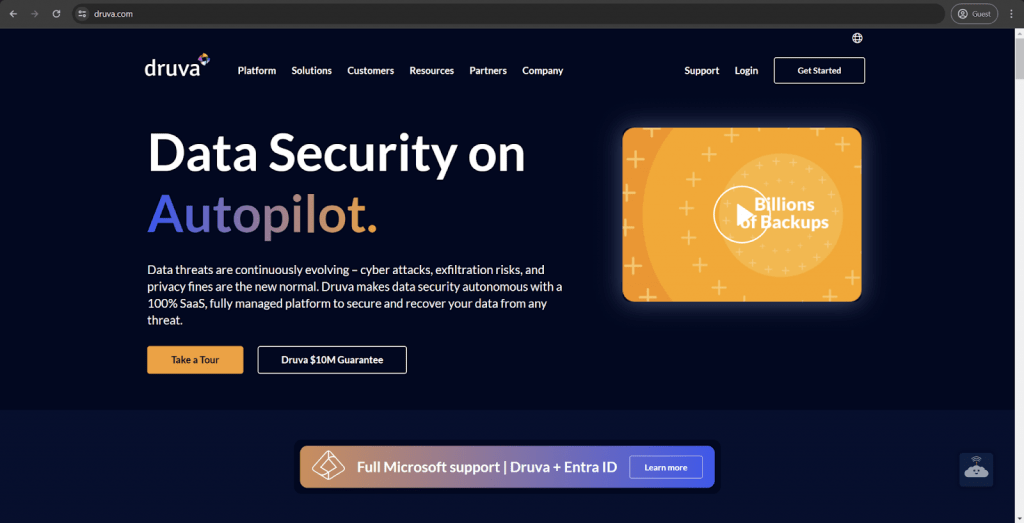
Druva es una empresa proveedora de programas relativamente conocida en soluciones de copia de seguridad y recuperación. Su producto principal se llama Druva Data Resiliency Platform; puede ofrecer muchas capacidades de copia de seguridad y recuperación, incluida la compatibilidad con VMware vSphere. El programa en cuestión puede ser muy eficaz en la protección de entornos complejos multi-nube, ya que Druva, como solución, se basa en algo más que la infraestructura física para funcionar. Sería justo mencionar que Druva puede no ser la solución con mayor capacidad de personalización del mercado, y su impresionante escalabilidad podría no satisfacer las especificaciones de compañías o empresas específicas en ambos extremos del mercado.
Valoraciones de los clientes:
- Capterra – 4,7/5 puntos de valoración basados en 17 opiniones de clientes
- TrustRadius – 9,7/10 valoración en puntos basada en 464 opiniones de clientes
- G2 – 4,6/5 valoración en puntos basada en 541 opiniones de clientes
Ventajas:
- Muchos comentarios de clientes señalaron una experiencia de atención al cliente extremadamente positiva y útil.
- El paquete incluye muchas funciones de seguridad de datos, como encriptación de datos, inmutabilidad de copias de seguridad, etc.
- La interfaz de usuario general de Druva no es tan difícil de acostumbrarse; se puede acceder fácilmente a la mayoría de sus capacidades.
Carencias:
- Algunas de las capacidades de Druva tienen muy poco que ofrecer en cuanto a personalización.
- Configurar la solución por primera vez puede ser muy difícil sin experiencia previa en la materia.
- El restablecimiento de las copias de seguridad desde el almacenamiento en la nube suele llevar un tiempo.
Precios:
- Los precios de Duva son relativamente sofisticados. Ofrece diferentes planes de precios dependiendo del tipo de dispositivo o aplicación cubierta.
- Cargas de trabajo híbridas:
- «Empresa híbrida» – 210 dólares al mes por Terabyte de datos después de la deduplicación, ofreciendo una copia de seguridad empresarial sencilla con multitud de funciones como deduplicación global, recuperación a nivel de archivos VM, compatibilidad con almacenamiento NAS, etc.
- «Hybrid enterprise» – 240 dólares al mes por Terabyte de datos tras la deduplicación, una ampliación de la oferta anterior con funciones LTR (retención a largo plazo), perspectivas/recomendaciones de almacenamiento, caché en la nube, etc.
- «Élite híbrida» – 300 dólares al mes por Terabyte de datos tras la deduplicación, añade la recuperación de desastres en la nube al paquete anterior, creando la solución definitiva para la gestión de datos y la recuperación de desastres
- También hay características que Druva vende por separado, como la recuperación acelerada de ransomware, la recuperación de desastres en la nube (disponible para los usuarios de Hybrid elite), security posture & observability, y el despliegue para la nube del gobierno de EE.UU.
- Aplicaciones SaaS:
- «Empresa» – 2,5 $ al mes por usuario, el paquete más básico de cobertura de aplicaciones SaaS (Microsoft 365 y Google Workspace, el precio se calcula por aplicación individual), puede ofrecer 5 regiones de almacenamiento, 10 GB de almacenamiento por usuario, así como protección de datos esencial
- «Empresa» – 4 dólares al mes por usuario para la cobertura de Microsoft 365 o Google Workspace con funciones como grupos, carpetas públicas y cobertura de Salesforce.com por 3,5 dólares al mes por usuario (incluye restauración de metadatos, copias de seguridad automatizadas, herramientas de comparación, etc.)
- «Elite» – 7 dólares al mes por usuario para Microsoft 365/Google Workspace, 5,25 dólares para Salesforce, incluye comprobación de cumplimiento GDPR, habilitación para eDiscovery, búsqueda federada, compatibilidad con GCC High y muchas otras funciones.
- Algunas de estas funciones también pueden adquirirse por separado, como Sandbox seeding (Salesforce), Sensitive data governance (Google Workspace & Microsoft 365) y GovCloud support (Microsoft 365).
- Puntos finales:
- «Enterprise» – 8 dólares al mes por usuario, puede ofrecer soporte SSO, CloudCache, soporte DLP, protección de datos por fuente de datos y 50 GB de almacenamiento por usuario con administración delegada.
- «Elite» – 10 dólares al mes por usuario, añade características como búsqueda federada, recopilación de datos adicionales, borrado defendible, capacidades avanzadas de despliegue y mucho más.
- Muchas funciones también podrían adquirirse por separado, incluidas las capacidades avanzadas de despliegue (disponibles en el nivel de suscripción Elite), recuperación/respuesta ante ransomware, gobernanza de datos sensibles y compatibilidad con GovCloud.
- Cargas de trabajo de AWS:
- «Freemium» es una oferta gratuita de Druva para la cobertura de cargas de trabajo de AWS; puede cubrir hasta 20 recursos de AWS a la vez (no más de 2 cuentas) a la vez que ofrece funciones como clonación de VPC, DR entre regiones y entre cuentas, recuperación a nivel de archivos, integración de AWS Organizations, acceso a API, etc.
- «Empresa» – 7 dólares al mes por recurso, a partir de 20 recursos, con un límite superior de 25 cuentas. Amplía las capacidades de la versión anterior con funciones como bloqueo de datos, búsqueda a nivel de archivo, importación de copias de seguridad existentes, prevención del borrado manual, soporte 24/7 con 4 horas de tiempo de respuesta como máximo, etc.
- «Elite» – 9 $ al mes por recurso, no tiene limitaciones en recursos gestionados o cuentas, añade autoprotección por VPC, cuenta AWS, soporte GovCloud, y menos de 1 hora de tiempo de respuesta de soporte garantizado por SLA.
- Los usuarios de los planes de precios Empresa y Élite también pueden adquirir la capacidad de Druva de guardar copias de seguridad de EC2 air-gapped en Druva Cloud por un precio adicional.
- Sería justo decir que el modelo de licencias de Druva es relativamente confuso. Al mismo tiempo, parece que Druva lo entiende, por lo que hay una página web completamente separada en el sitio web oficial llamada «Calculadora de TCO«, que ayuda a los clientes potenciales a calcular sus gastos futuros si deciden adquirir los servicios de Druva.
Una opinión personal del autor sobre Druva:
Druva Data Resiliency Platform es una plataforma de copia de seguridad en la nube bastante inusual que funciona en modo SaaS. Puede respaldar algunas máquinas virtuales, bases de datos, puntos finales, medios de almacenamiento físico y mucho más. El objetivo original de Druva era intentar resolver el problema de la gestión de entornos complejos y polivalentes. En ese sentido, Druva cuenta con multitud de funciones de centralización y puede ayudar en cuestiones normativas y de cumplimiento de normativas, múltiples funciones de seguridad de datos, etc. También sería justo mencionar que puede resultar difícil entender el modelo de precios de Druva y que configurar la solución por primera vez es un proceso innecesariamente complicado.
13. Unitrends
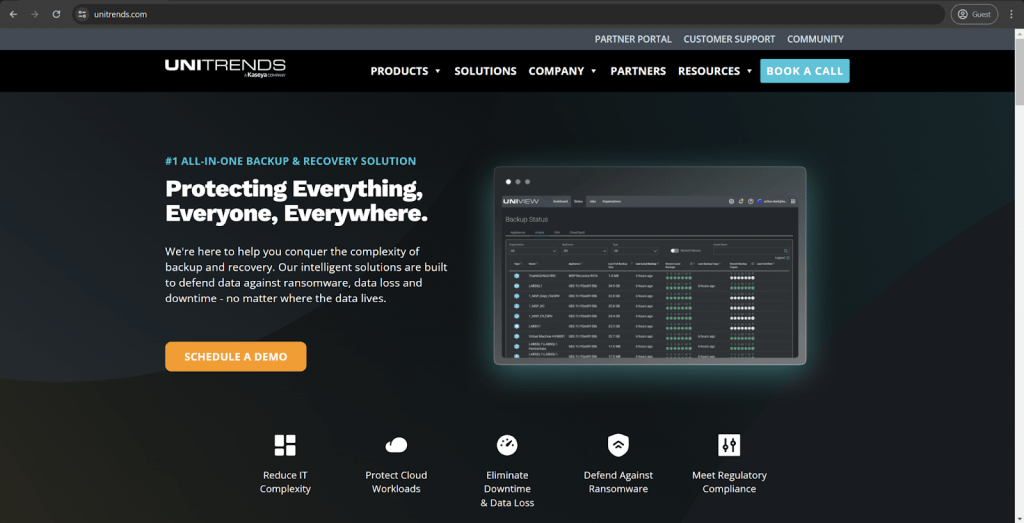
Unitrends es un programa de copia de seguridad rico en funciones con un enfoque significativo en las capacidades de centralización. Puede trabajar con muchos tipos de almacenamiento, ofreciendo soporte para entornos virtuales, físicos y en la nube. La solución también proporciona amplias capacidades analíticas, extrayendo información útil de experiencias y procesos pasados en relación con la copia de seguridad y la recuperación. Otras capacidades de Unitrends para casos de uso orientados a máquinas virtuales son la compresión de datos, la detección de ransomware, la recuperación instantánea de máquinas virtuales y un gran número de niveles de precios para adaptarse mejor a los casos de uso de cada cliente sin gastar demasiado.
Valoraciones de los clientes:
- Capterra – 4,7/5 puntos de valoración basados en 35 opiniones de clientes
- TrustRadius – 7,9/10 valoración en puntos basada en 636 opiniones de clientes
- G2 – 4,2/5 puntos de valoración basados en 429 resultados de clientes
Ventajas:
- Significativo enfoque en la centralización con un panel de control cómodo y útil.
- Todo el proceso de copia de seguridad puede controlarse fácilmente con capacidades en blanco
- Una vez configurado el programa, tanto las tareas de copia de seguridad como las de recuperación son fáciles de iniciar y personalizar.
Carencias:
- Hay muchas quejas sobre falsas alertas.
- Unitrends no ofrece instrucciones ni guías sobre sus funciones y capacidades.
- La interfaz de usuario de Unitrends no ofrece una forma sencilla de iniciar la recuperación de un único archivo.
Precios:
- La información sobre precios de Unitrends no está disponible y no se puede encontrar en su página web oficial.
- Obtener dicha información sólo es posible solicitando un presupuesto personalizado a la empresa.
Una opinión personal del autor sobre Unitrends:
Unitrends utiliza una táctica de marketing muy particular que gira en torno a «resolver el problema de las soluciones de copia de seguridad complejas» Para ser justos, el programa ofrece muchas funciones de forma muy cómoda y centralizada. La centralización es el argumento de venta más significativo de Unitrends en cuanto a sus características. Es compatible con muchos tipos de almacenamiento y variaciones de infraestructura, lo que lo hace adecuado para diversos casos de uso. Es un programa algo personalizable, pero viene con sus problemas e inconvenientes. Por ejemplo, el proceso de restauración granular puede ser difícil de iniciar, y muchos planes de precios pueden resultar algo confusos para los nuevos clientes.
14. N-able Cove
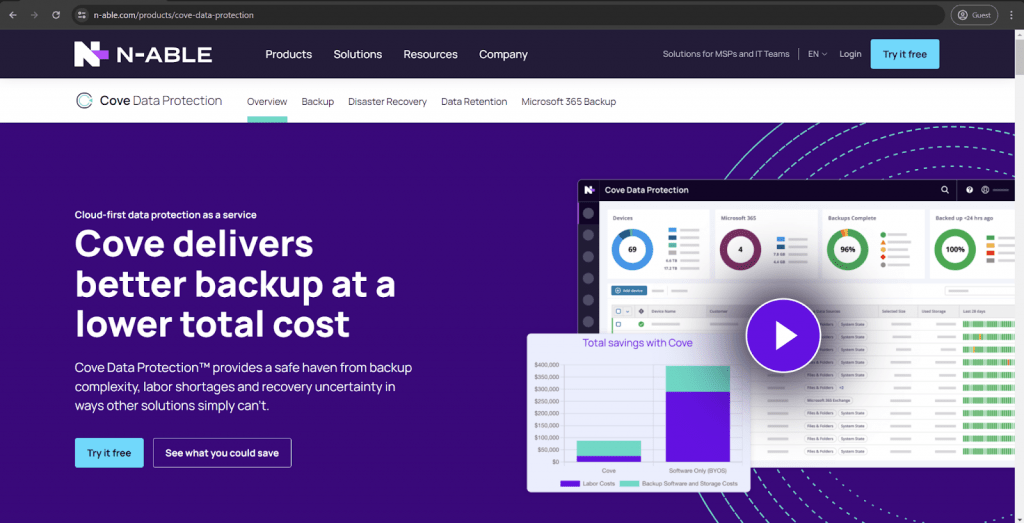
Cove Data Protection es una solución de copia de seguridad y recuperación de N-able, un proveedor de programas en el campo de la seguridad de datos, entre varios otros. No sólo puede ofrecer recuperación de desastres, archivado de datos y capacidad integrada de copia de seguridad en la nube, sino que también es consciente de la seguridad, con caza activa de amenazas, cifrado de datos y muchas otras funciones. Otro importante campo de especialización de la protección de datos de Cove es su capacidad de optimización general, que incluye la duplicación extensiva, la optimización del ancho de banda de la red, etc. Este enfoque convierte a Cove Data Protection en una solución valiosa para una empresa, al menos de hasta cierto tamaño.
Valoraciones de los clientes:
- Capterra – 4,7/5 puntos de valoración basados en 37 opiniones de clientes
- TrustRadius – 8,5/10 valoración en puntos basada en 53 opiniones de clientes
- G2 – 4,4/5 puntos de valoración basados en 297 opiniones de clientes
Ventajas:
- Soporta tipos de entornos físicos, virtuales y en la nube, lo que aumenta la versatilidad del programa.
- Capacidades de centralización, con la mayoría de las funciones e información accesibles desde el mismo panel de control.
- Tanto los procesos de copia de seguridad como de recuperación son razonablemente rápidos.
Carencias:
- Aunque Cove Data Protection proporciona muchas integraciones diferentes, muchas de estas integraciones son extremadamente básicas y sólo pueden ofrecer las capacidades de copia de seguridad más básicas.
- Capacidades básicas de generación de informes y registro.
- Cove Data Protection no puede ofrecer prácticamente nada nuevo o único en el mercado, lo que hace difícil discernirlo de sus competidores.
- Escalabilidad limitada
Precios:
- N-able Cove Data Protection no dispone de información pública sobre precios.
Una opinión personal del autor sobre N-able Cove:
Quizá la mejor forma de describir Cove Data Protection sea «normal». Cove es una solución de copia de seguridad y recuperación basada en web relativamente competente que admite entornos virtuales y físicos. Se distribuye mediante un modelo de software como servicio y se construyó pensando en los objetivos de almacenamiento en la nube. Puede cubrir estaciones de trabajo, servidores, entornos de aplicaciones, máquinas virtuales y mucho más. Las capacidades de centralización incorporadas ofrecen mucho control y flexibilidad sobre los diferentes procesos de copia de seguridad dentro de la misma empresa. La solución de N-able también es razonablemente competente en lo que respecta a la optimización, ya sea del ancho de banda o del espacio de almacenamiento. No hay características especialmente únicas que Cove Data Protection pueda ofrecer para distinguirse de otras soluciones del mercado. Sin embargo, su conjunto general de características sigue siendo bastante competitivo por derecho propio.
15. Cohesity
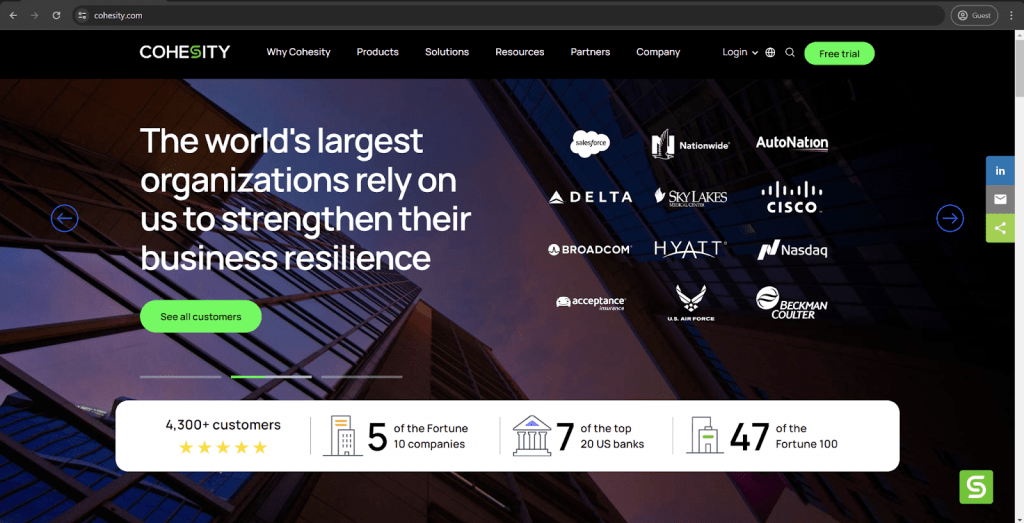
Cohesity suele considerarse un programa funcionalmente competente y versátil para la protección de datos. Ofrece una combinación aparentemente imposible de valiosas características y una interfaz cómoda. Cohesity es compatible con varias máquinas virtuales, físicas, en la nube y otras. Las capacidades de Cohesity centradas en VMware incluyen copias de seguridad basadas en diarios, instantáneas inmutables, un rendimiento decente en la recuperación de datos, una arquitectura distribuida y compatibilidad con algunas funciones de seguridad como la autenticación multifactor. Es una solución sorprendentemente robusta y potente que debería poder adaptarse a los casos de uso de muchas empresas, si fuera necesario.
Valoraciones de los clientes:
- Capterra – 4,2/5 puntos de valoración basados en 10 opiniones de clientes
- TrustRadius – 6,8/10 valoración en puntos basada en 161 reseñas de clientes
- G2 – 4,2/5 puntos de valoración basados en 272 resultados de clientes
Ventajas:
- El enfoque de la escalabilidad de Cohesity se basa en clusters; es inusual pero ofrece cierto nivel de escalabilidad y flexibilidad.
- Instalar y configurar Cohesity por primera vez es relativamente fácil y lleva poco tiempo.
- La interfaz de usuario general de Cohesity es cómoda y fácil de manejar.
Carencias:
- Cohesity tiene poco que ofrecer en términos de automatización de procesos.
- El paquete de Cohesity carece de funciones estándar, como iniciar una copia de seguridad en una fecha y hora específicas.
- No todos los procesos de copia de seguridad de Cohesity ofrecen el mismo nivel de rendimiento; realizar copias de seguridad de bases de datos puede resultar algo complicado, y no es el único ejemplo.
- Complejidad de la integración: La integración de Cohesity con la infraestructura informática existente y los sistemas heredados puede suponer un reto y llevar mucho tiempo. Las organizaciones con entornos y sistemas antiguos o diversos pueden enfrentarse a algunos quebraderos de cabeza a la hora de lograr una integración perfecta.
- Limitaciones de compatibilidad: Aunque Cohesity admite una gama decente de entornos, existen informes sobre problemas de compatibilidad con determinadas aplicaciones o plataformas. Esto puede limitar su eficacia en entornos informáticos heterogéneos en los que es fundamental una integración perfecta con todos los sistemas.
- Límites de escalabilidad: Aunque Cohesity está diseñado para escalar, puede haber limitaciones o ineficiencias cuando se gestionan conjuntos de datos extremadamente grandes o entornos complejos con múltiples ubicaciones
Precios:
- Cohesity no proporciona ninguna información sobre precios o licencias en su página web oficial.
Una opinión personal del autor, sobre Cohesity:
Cohesity es una solución de copia de seguridad interesante por muchas razones. Según tengo entendido, está disponible in situ en forma de dispositivo de hardware o virtual, o como solución SaaS. Por un lado, es rápida, versátil y puede ofrecer un conjunto de funciones impresionante. Por otro lado, sólo algunas de sus capacidades están al mismo nivel, y todavía hay que incluir algunas de sus características relativamente estándar. Una de las características más distinguibles de Cohesity es su enfoque de la infraestructura. Toda la solución se construye utilizando una estructura similar a la de los nodos, que ofrece cierto grado de escalabilidad añadiendo o eliminando nodos si es necesario. Aparte de eso, Cohesity puede ofrecer una interfaz fácil de usar y múltiples funciones específicas para las tareas de copia de seguridad y recuperación de máquinas virtuales. No puede ofrecer mucho en términos de automatización y sus capacidades de generación de informes son mínimas, pero el programa en su conjunto sigue siendo interesante para diversas organizaciones.
Características clave que debe buscar en un programa de copia de seguridad de máquinas virtuales
Los ejemplos presentados anteriormente muestran lo diverso y multifuncional que es el mercado de las copias de seguridad de máquinas virtuales. Al mismo tiempo, encontrar un único programa que se adapte a su empresa puede resultar muy difícil por múltiples razones. Para intentar remediar en cierta medida ese problema, presentaremos una colección de características críticas que son prácticamente obligatorias para cualquier programa de copia de seguridad de máquinas virtuales competente.
Esta lista debería ser un buen punto de partida para cualquiera que busque un programa de copia de seguridad de máquinas virtuales para sus necesidades específicas. También separaremos estas recomendaciones en varios grupos para simplificar la navegación.
- Security. Ofrecer muchas funciones diferentes es un buen argumento de venta, pero la capacidad de proteger la información de la que el programa crea una copia de seguridad puede ser igual de importante. Los sistemas de seguridad adecuados deben ofrecer opciones de encriptación y almacenamiento seguro. También hay otras características valiosas en relación con la seguridad de los datos, como el control de acceso basado en roles y la capacidad de cumplir con diversos marcos normativos, como GDPR o PCI DSS.
- Automatización. Aunque la gestión manual de las tareas de copia de seguridad y recuperación puede ser manejable para una empresa pequeña, probablemente sería una auténtica pesadilla para las empresas grandes y complejas. Gestionar, programar y automatizar de antemano las tareas de copia de seguridad puede ser increíblemente ventajoso, especialmente si estas capacidades pueden personalizarse hasta cierto punto (frecuencia de las copias de seguridad, política de retención, etc.).
- Escalabilidad. Puede parecer un concepto relativamente sencillo, pero muchas soluciones luchan con él por una razón u otra. Un programa de copia de seguridad competente debería ser capaz de manejar múltiples máquinas virtuales en un único sistema y ser capaz de crecer con una organización si es necesario.
- Recovery. Las copias de seguridad son esenciales para todo el proceso, pero sería conveniente asegurarse de que las opciones de recuperación sean lo más rápidas y eficaces posible. Utilizar varias versiones de recuperación en función de la situación puede ser una ventaja significativa.
- Rendimiento. El rendimiento general de un programa de copia de seguridad es un factor esencial. Algunas de las soluciones de copia de seguridad de máquinas virtuales más complejas pueden ofrecer diferentes funciones centradas en el rendimiento, como el seguimiento de bloques modificados (CBT), que simplifica drásticamente el proceso de copia de seguridad desde el punto de vista del rendimiento al crear únicamente copias de seguridad de los elementos del sistema modificados recientemente.
Un programa que cumpla estos cinco grupos de requisitos ya puede ser competente por sí mismo. Llegados a ese punto, lo único que queda por hacer es encontrar soluciones que ofrezcan requisitos específicos para cada caso o sector, pero esa parte del proceso queda en manos de cada empresa individualmente.
¿Cómo hacer copias de seguridad de máquinas virtuales con Bacula Enterprise?
Ahora que hemos revisado el estado actual del mercado, a continuación hablaremos de las capacidades de un único programa de copia de seguridad de máquinas virtuales: Bacula Enterprise.
Bacula Enterprise proporciona herramientas para realizar copias de seguridad de imágenes de máquinas virtuales a través de sus API de copia de seguridad del hipervisor. Realizar copias de seguridad a este nivel en lugar del más omnipresente nivel de archivos ofrece muchas ventajas. Al mismo tiempo, un enfoque combinado que utilice tanto copias de seguridad de archivos como de hipervisor puede proporcionar en muchos casos la mejor cobertura en entornos complejos con máquinas virtuales.
Los datos y las aplicaciones de los que se realiza la copia de seguridad también se benefician de los niveles excepcionalmente altos de seguridad que ofrece Bacula. Para demostrarlo, repasaremos los distintos tipos de máquinas virtuales con los que puede trabajar Bacula Enterprise, explicando algunos de sus entresijos.
Algunas de las ventajas significativas de realizar copias de seguridad en el hipervisor para máquinas virtuales incluyen:
- El hipervisor es un lugar central conveniente para orquestar todas las operaciones de copia de seguridad de su entorno virtual.
- No es necesario instalar el componente cliente de Bacula (FileDaemon) en cada máquina virtual individualmente.
- Los nuevos clientes se detectan automáticamente y se añaden a la copia de seguridad, lo que reduce el riesgo de que se «pierda» una máquina.
- La restauración de archivos individuales está disponible siempre que la API del hipervisor nos permita acceder a ellos, por lo que no hay pérdida de funcionalidad sobre las copias de seguridad de archivos.
Entre los posibles escollos se encuentra la realización de copias de seguridad de bases de datos que se ejecutan en una máquina virtual. En muchos casos, el programa de virtualización puede silenciar el sistema de archivos a través de las herramientas del invitado, lo que a menudo significa que se puede realizar una copia de seguridad fiable de las bases de datos con una copia de seguridad iniciada por el hipervisor.
Sin embargo, instalar un cliente de copia de seguridad y un programa de copia de seguridad que tenga en cuenta las bases de datos en estas máquinas puede ser preferible para realizar copias de seguridad más granulares de bases de datos y aplicaciones esenciales. El soporte de Bacula Systems puede ayudar a determinar el mejor enfoque para un entorno determinado.
Bacula Enterprise – Motores de virtualización compatibles
Bacula Enterprise dispone de plugins que se integran de forma nativa en las tecnologías previstas, y realiza copias de seguridad de más tipos de máquinas virtuales que la mayoría de los demás proveedores de copias de seguridad, incluyendo:
- VMware
- Hyper-V
- KVM
- Proxmox
- Xen
- Nutanix
- Azure VM
Dependiendo de las herramientas disponibles del hipervisor, la copia de seguridad se basa en instantáneas o en archivos.
Por cierto, ampliando sus capacidades virtuales, Bacula también ofrece una amplia copia de seguridad de contenedores para Docker y Kubernetes.
Cuando es posible, como con VMWare, las copias de seguridad basadas en imágenes permiten realizar copias de seguridad incrementales y restauraciones de un solo archivo utilizando herramientas como Changed Block Tracking (CBT) y las capacidades de restauración de un solo archivo que presenta la API de copia de seguridad de VMWare.
Todos los plugins de copia de seguridad de máquinas virtuales de Bacula Enterprise están configurados de forma similar. No importa qué hipervisor utilice, el proceso que sigue en este how-to es siempre similar. Configuraremos la copia de seguridad de Hyper-V como ejemplo de copia de seguridad de máquinas virtuales con Bacula Enterprise.
Cómo hacer copia de seguridad de un host Hyper-V con Bacula Enterprise
En su Bacula Director, tendrá que añadir un recurso Client para el host Hyper-V (en nuestro caso, un Windows Server 2012R2 con Hyper-V activado) y un recurso FileSet (si no se ha creado previamente para un cliente de copia de seguridad diferente; en Bacula, todos los recursos se pueden reutilizar) y, por último, un recurso Job que defina todos los parámetros del trabajo de copia de seguridad (cuándo se programa con qué nivel para qué fileset, etc.). A continuación encontrará un ejemplo de configuración:
Extracto de bacula-dir.conf
Name = “HyperV-job”
JobDefs = “DefaultJob”
Client = win2012-client
FileSet = “Hyper-V”
Accurate = “Yes”
}
FileSet {
Name = “Hyper-V”
Include {
Options {
signature = MD5
}
File = “C:/dummy.txt”
Plugin = “vss:/@HYPERV/”
}
}
Client {
Name = win2012-client
Address = 192.168.178.32
FDPort = 9102
Catalog = MyCatalog
Password = “windowspw”
File Retention = 60 days
Job Retention = 6 months
AutoPrune = yes
}
Esto es todo lo que necesita para empezar. La línea del plugin en el fileset le dice a Bacula que haga una copia de seguridad de todas las máquinas virtuales encontradas en este hipervisor. Tenga en cuenta que el FileSet contiene una referencia a un archivo de texto ficticio, que es necesario porque la instantánea VSS de un sistema de archivos NTFS de Microsoft se activa si se especifica al menos un archivo. Dicho esto – si sus datos de Hyper-V están repartidos en varias letras de unidad, necesitará o bien un archivo de texto ficticio en cada una de ellas (a menos que también realice copias de seguridad de archivos adicionales en ese Servidor Windows de todos modos) o bien tendrá que hacer uso del Plugin Alldrives que viene con el cliente Bacula Enterprise para Windows.
El estado «Copia de seguridad OK» es precisamente lo que buscamos, ya que demuestra que toda la tarea de copia de seguridad ha tenido éxito. El registro de tareas que genera Bacula durante y después del proceso de copia de seguridad también detalla lo que se hizo en el Cliente y en los Storage Daemons en cada paso (con marcas de tiempo).
La restauración de las máquinas virtuales contenidas funciona como cualquier otra restauración en Bacula. Desde Bweb o bconsole, navegue hasta el trabajo deseado, seleccione los datos que desea restaurar y, a continuación, inicie la restauración: en la ubicación original o como restauración cruzada en un host diferente.
Los ejemplos de configuración de Bacula que compartimos anteriormente se aplican a la copia de seguridad de máquinas virtuales Hyper-V. Otros hipervisores que soportamos funcionan de forma similar, y cada plugin de Bacula Enterprise viene con una extensa documentación sobre qué recursos necesitan ser definidos y qué opciones específicas de cada hipervisor están disponibles en el FileSet.
Respaldar KVM con Bacula Enterprise
Bacula Enterprise ayuda a que todo el proceso de copia de seguridad/restauración de KVM sea lo más sencillo posible. Los clientes individuales no necesitan instalación de programas o scripts adicionales; los usuarios tienen un control total sobre los datos de los que se hace copia de seguridad o se recuperan. También existe la capacidad de autodetección, que permite a los usuarios localizar las máquinas virtuales automáticamente tras la configuración inicial del complemento.
Bacula Enterprise permite realizar copias de seguridad de KVM en cualquier momento, tanto si la máquina virtual está activa, en pausa o totalmente apagada. Uno de los puntos críticos del programa de Bacula es la realización de copias de seguridad de las máquinas virtuales sin interrupciones del servicio y con total coherencia de los datos, ya que las copias de seguridad de las máquinas virtuales suelen consumir mucho tiempo y recursos, ralentizando el resto de procesos del sistema.
También es posible ahorrar almacenamiento y ancho de banda con las funciones Snapshot y Global Endpoint Deduplication de Bacula. El principio general de funcionamiento de Bacula es similar a cómo se realizan habitualmente las copias de seguridad dentro de KVM: creando instantáneas y volcándolas en lugares específicos. Sin embargo, a diferencia de la mayoría de los scripts de copia de seguridad habituales, Bacula no necesita instalarse en el sistema y funciona a nivel de hipervisor mediante tecnología sin agente.
Cómo hacer copias de seguridad de Xen con Bacula Enterprise
Con Xen, Bacula Enterprise tiene un proceso específico que incluye:
- Limpieza antes de iniciar el proceso (borrado de instantáneas antiguas o estancadas);
- Creación de una nueva instantánea de la máquina virtual huésped en cuestión;
- Exportar los datos de la instantánea a un Storage Daemon de Bacula mediante el comando vm-export de XenServer;
- Eliminando después la instantánea.
Tanto el estado detenido como el de ejecución son aceptables para el proceso de copia de seguridad. En el proceso de copia de seguridad también habrá una plantilla de título específica para las instantáneas antiguas: BaculaSnapshot_<UUID>_JobID_<NR>. Por supuesto, el módulo Citrix Hypervisor le notificará a través de una pantalla de registro con información sobre cada proceso de copia de seguridad de la máquina virtual huésped, su estado y las diferentes instantáneas. Un proceso de copia de seguridad realiza automáticamente una copia de seguridad de cada VM que encuentra, a menos que se especifique lo contrario a través de varios parámetros específicos del plugin, entre los que se incluyen:
- vm=<name-label>
- uuid=<uuid>
- include=<name-label-regex>
- exclude=<name-label-regex>
- quiesce=<0|1>
Realizar una copia de seguridad de VMware con Bacula Enterprise
Realizar una copia de seguridad de VMware huésped con Bacula es posible de dos maneras: utilizando el plugin de vSphere para crear copias de seguridad de imágenes y equipando cada VM huésped con el programa cliente de Bacula.
Después de instalar Bacula Enterprise File Daemon en cada VM, debe acordarse de repartir todos los trabajos de copia de seguridad para que no se ejecuten simultáneamente, creando un efecto de cuello de botella. Aparte de eso, es más o menos un proceso de copia de seguridad normal. Instalar el programa de Bacula en cada VM le permite aprovechar varias características:
- Verificación de trabajos;
- Compresión a nivel de archivo;
- Restauración rápida de archivos individuales;
- Detección de errores de suma de comprobación, etc.
- Recuperación instantánea de archivos
El otro método consiste en utilizar el plugin de vSphere para guardar los discos del cliente a nivel raw. En este caso, no es necesario que cada máquina virtual invitada tenga instalado el programa Bacula. El plugin de vSphere utiliza el acceso NBD o SAN para leer y guardar el contenido de la máquina virtual en cuestión. Este método difiere fundamentalmente del anterior, ya que éste no necesita utilizar el sistema de archivos para interactuar con los archivos, por lo que la infraestructura ESXi no necesita delegar tantos recursos al proceso de copia de seguridad cada vez. El inconveniente de este proceso es que también guarda archivos innecesarios del sistema, como los archivos temporales de Internet o los archivos de intercambio.
Cómo hacer copias de seguridad de Red Hat Virtualization con Bacula Enterprise
Al igual que con VMware, el proceso de copia de seguridad de RHV puede realizarse de dos formas diferentes: interna y externa.
El método externo depende del módulo RHV de Bacula Enterprise para realizar varias copias de seguridad descargando discos a través de la API. Estos métodos no dependen de la máquina virtual en el entorno RHV, pero son más lentos que el otro.
El método externo puede aprovechar los tipos de copia de seguridad incremental y diferencial, cada uno con ventajas e inconvenientes. La copia de seguridad incremental es más rápida y ahorra mucho espacio de almacenamiento, pero tarda mucho tiempo en restaurarse si hay muchas copias de seguridad incrementales después de la última completa. La copia de seguridad diferencial es más lenta que la incremental y ocupa más espacio de almacenamiento, pero su velocidad de restauración es mayor. No sufre el efecto de ralentización de la velocidad de restauración que tiene la incremental.
También existe el método interno denominado proxyVM. Este proceso consiste en una VM particular colocada dentro del entorno RHV, que crea copias de seguridad de todos los discos que pertenecen a las VM. Este método sólo puede funcionar con un tipo de copia de seguridad completa, pero es mucho más rápido que los demás. Consiste en vincular la VM en cuestión, crear una instantánea de todos los datos y desvincular todo después.
Cómo hacer una copia de seguridad de Proxmox con Bacula Enterprise
Tres pasos esenciales forman parte del proceso de copia de seguridad de Proxmox, que es similar a otros por naturaleza.
- Se guarda la configuración de una máquina virtual invitada.
- Se crea una instantánea de la VM (mientras se suspende o apaga la VM en cuestión).
- Se ejecuta el comando vzdump y se guardan los datos.
El registro de la copia de seguridad mostraría todos los pasos de la creación de la copia de seguridad, de principio a fin, y qué copias de seguridad antiguas u obsoletas se eliminaron previamente. Las copias de seguridad se crean en formato .vma (para la VM huésped QEMU) o .conf y .tar (para la VM huésped LXC). Este trabajo también puede afectar a varias VM simultáneamente, cada una con nombres de archivo distintos y el formato de archivo adecuado.
Cómo hacer copias de seguridad de Nutanix con Bacula Enterprise
Bacula ofrece a los usuarios de Nutanix algunas de las funciones de copia de seguridad más avanzadas del mundo con su módulo de copia de seguridad AHV de Nutanix. Los usuarios pueden proteger fácilmente todos los datos de Nutanix, las aplicaciones y el resto de su entorno de TI. ¡Esto incluye incluso los más complicados! Bacula cuenta con una de las integraciones de protección de datos más amplias del sector, si no la que más. Estas son las principales características del módulo Nutanix de Bacula, que está completamente certificado por Nutanix:
- Despliegue sin necesidad de herramientas
- Copia de seguridad/restauración basada en instantáneas
- Soporte para cualquier tipo de VM huésped
- Copia en caliente: Soporta VMs en línea (sin necesidad de apagar)
- Niveles completo, incremental y diferencial
- Copia de seguridad rápida de imágenes a nivel de bloque a través de NDFS
- Restauración de imágenes completas de máquinas virtuales
- Restaurar interfaces de red
- Herramienta de borrado remoto interactivo de instantáneas incluida
Resumen sobre cómo hacer copias de seguridad de máquinas virtuales con Bacula
Realizar copias de seguridad de máquinas virtuales a través de las interfaces de copia de seguridad de su hipervisor proporciona muchas ventajas sobre las copias de seguridad tradicionales basadas en agentes, especialmente cuando la simplicidad de la gestión y la recuperación ante desastres son primordiales. Bacula Enterprise le permite elegir y combinar enfoques virtualizados y convencionales para proporcionar una solución completa de copia de seguridad y recuperación para una amplia gama de entornos virtuales, bases de datos, aplicaciones y hardware físico, todo ello desde una única plataforma escalable.
Prácticas recomendadas para las copias de seguridad de máquinas virtuales
La complejidad general de las tareas de copia de seguridad de máquinas virtuales puede variar significativamente en función de varios factores, como el tamaño de la empresa, el número de tipos de almacenamiento implicados en la infraestructura, etc. En este contexto, nombrar consejos específicos y mejores prácticas es muy difícil porque variarán de un caso a otro.
Al mismo tiempo, algunos de los consejos más generales pueden aplicarse a muchos casos de uso diferentes. He aquí las mejores prácticas más populares para las copias de seguridad de máquinas virtuales:
- Piense en la programación de copias de seguridad en el contexto de otras tareas. Dependiendo de la naturaleza y el tipo de operación, los procesos de copia de seguridad pueden variar desde moderadamente exigentes a altamente intensivos en recursos. La cuestión es aún más frecuente en entornos específicos con altas tasas de modificación de datos (y un requisito de alta disponibilidad durante el horario laboral). En este contexto, programar las tareas de copia de seguridad durante las horas de menor uso parece más que sensato.
- Recuerde la redundancia de copias de seguridad. Uno de los ejemplos más comunes de prácticas redundantes es la regla 3-2-1 de las copias de seguridad. Esta regla implica la existencia de tres bases médicas diferentes almacenadas en dos tipos de soportes distintos y con al menos una copia almacenada fuera de las instalaciones. Esta metodología permite una resistencia mucho mayor frente a diversas causas de pérdida de datos, desde catástrofes naturales hasta fallos de hardware y ciberataques.
- Realice pruebas periódicas de los procesos de copia de seguridad y recuperación. Configurar todo el proceso de copia de seguridad y recuperación por primera vez no es suficiente. Realizar un seguimiento de las medidas de copia de seguridad existentes y probar regularmente sus capacidades es otra parte vital de este esfuerzo. La misma lógica se aplica a las copias de seguridad para garantizar que las copias de datos existentes puedan recuperarse de forma segura cuando sea necesario.
- Invierta en métodos dedicados a la protección de datos. La mencionada copia de seguridad externa es una de estas prácticas que ayuda significativamente a la redundancia de las copias de seguridad. Otra práctica muy conocida para el mismo caso de uso es una copia de seguridad en el aire, que es una copia de datos no conectada a ningún tipo de red.
Conclusión
Las copias de seguridad de máquinas virtuales presentan un número considerable de diferencias con respecto a los procesos de copia de seguridad tradicionales. Pueden ser sin agente, basadas en agente, basadas en instantáneas, etc. Sin embargo, el objetivo principal de una copia de seguridad sigue siendo el mismo: crear una copia de la información original que actúe como una especie de salvaguarda para situaciones potencialmente destructivas en el futuro.
La mayoría de las ventajas e inconvenientes de las copias de seguridad de máquinas virtuales son similares a las ventajas e inconvenientes habituales. La principal ventaja de cualquier copia de seguridad es mejorar los niveles generales de seguridad de la infraestructura al tiempo que proporciona otros beneficios, como una mejor gestión de los datos, menores riesgos, etc. La misma lógica funciona también para las desventajas: la desventaja más significativa de una copia de seguridad de máquinas virtuales es el coste total de instalación y mantenimiento y la necesidad de tener una tolerancia prácticamente cero en lo que se refiere al tiempo de inactividad del sistema.
Este artículo presenta quince ejemplos de soluciones de copia de seguridad que soportan las copias de seguridad de máquinas virtuales de un modo u otro. Sería tremendamente inexacto decir que una única solución de copia de seguridad es la mejor opción para todos los clientes, por lo que sugerimos que el usuario final decida en función de sus necesidades, preferencias y objetivos básicos identificados.
También hemos mostrado cómo una solución de copia de seguridad específica, Bacula Enterprise, realiza copias de seguridad de máquinas virtuales de múltiples maneras. Bacula Enterprise es compatible con muchos tipos de virtualización, como VMware, Hyper-V, KVM, Proxmox, Xen, etc. Hemos utilizado Bacula para demostrar que los métodos basados en agentes aún son posibles y están disponibles, mientras que las copias de seguridad sin agentes suelen ofrecer más flexibilidad y rendimiento, a menudo con la misma cantidad de esfuerzo -o menos- necesario para realizarlas.


